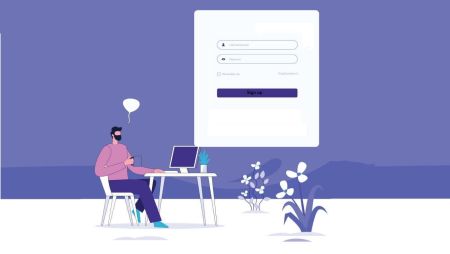كيفية التسجيل وتسجيل الدخول إلى حساب BC.Game
إن البدء في لعبة BC.Game هي عملية سلسة تمكنك من الاستمتاع بمجموعة واسعة من خيارات الألعاب والمراهنة في وقت قصير. سيرشدك هذا الدليل خلال خطوات إنشاء حساب وتسجيل الدخول، مما يضمن حصولك على تجربة سلسة منذ البداية. سواء كنت مستخدمًا جديدًا أو عدت إليه بعد مرور بعض الوقت، توفر BC.Game منصة بديهية تلبي جميع احتياجاتك الترفيهية.
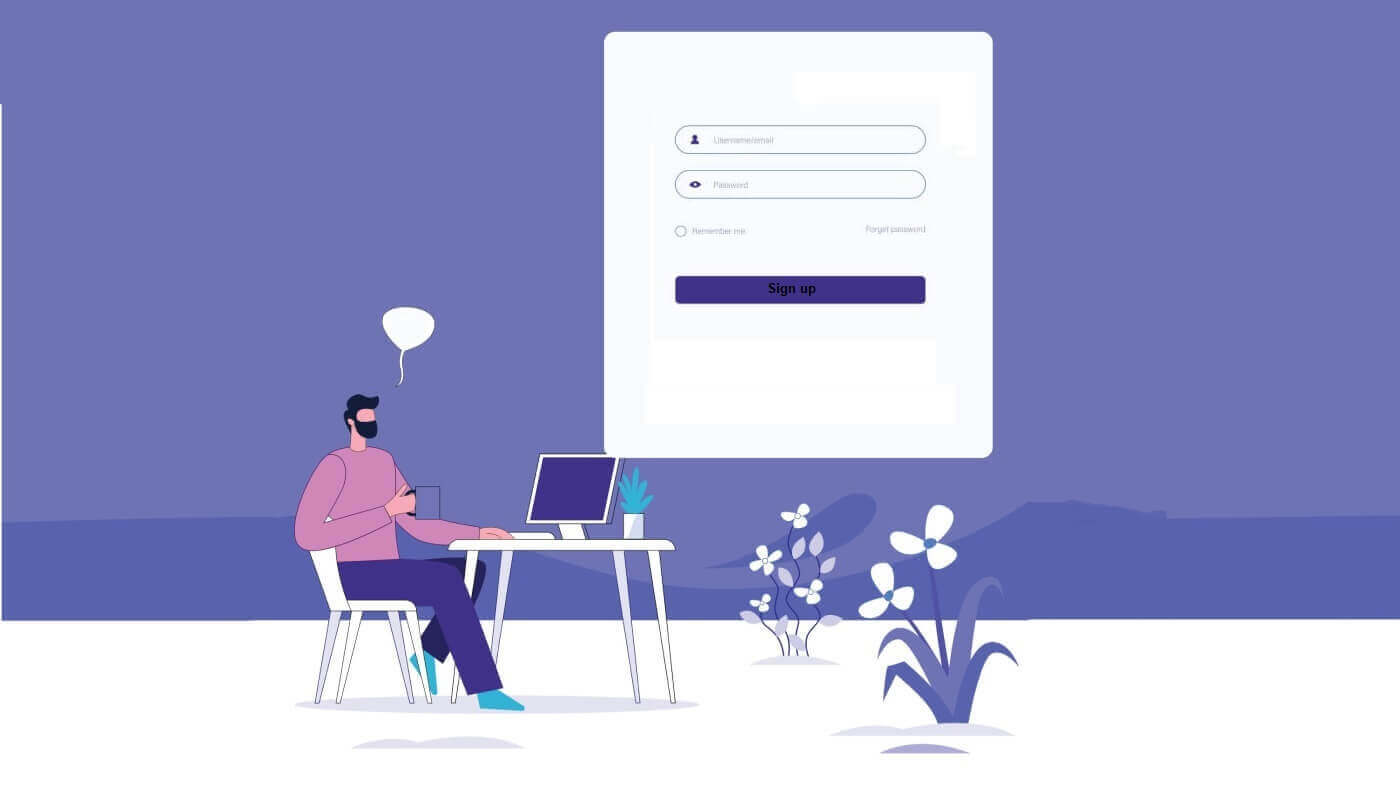
كيفية التسجيل في BC.Game
كيفية التسجيل للحصول على حساب BC.Game (الويب)
الخطوة 1: قم بزيارة موقع BC.Game الإلكترونيابدأ بالانتقال إلى موقع BC.Game الإلكتروني . تأكد من وصولك إلى الموقع الصحيح لتجنب محاولات التصيد. ستوفر الصفحة الرئيسية للموقع واجهة واضحة وسهلة الاستخدام، ترشدك إلى صفحة التسجيل.
الخطوة 2: انقر فوق الزر " تسجيل "
بمجرد وصولك إلى الصفحة الرئيسية، ابحث عن زر " التسجيل "، الموجود عادةً في الزاوية اليمنى العليا من الشاشة. سيؤدي النقر على هذا الزر إلى توجيهك إلى نموذج التسجيل.
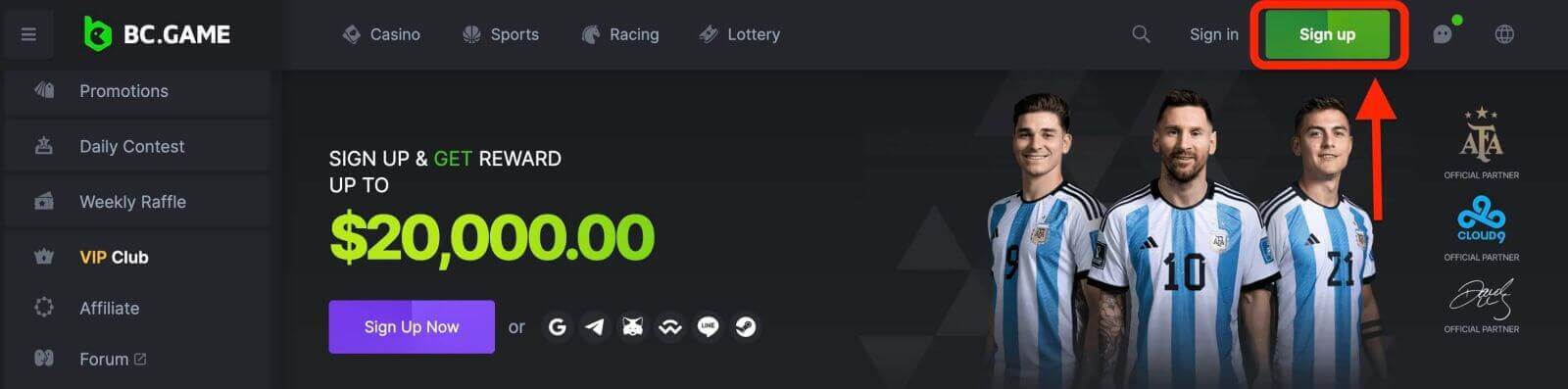
الخطوة 3: املأ نموذج التسجيل
هناك ثلاث طرق لتسجيل حساب BC.Game : يمكنك اختيار [ التسجيل باستخدام البريد الإلكتروني ] أو [ التسجيل باستخدام رقم الهاتف ] أو [ التسجيل باستخدام حساب الوسائط الاجتماعية ] حسب تفضيلاتك. فيما يلي خطوات كل طريقة:
باستخدام بريدك الإلكتروني:
سيتطلب نموذج التسجيل المعلومات الشخصية الأساسية:
- عنوان البريد الإلكتروني: قم بتوفير عنوان بريد إلكتروني صالح لأغراض التحقق من الحساب والتواصل.
- كلمة المرور : قم بإنشاء كلمة مرور قوية تجمع بين الحروف والأرقام والأحرف الخاصة.
قم بمراجعة جميع المعلومات المقدمة للتأكد من دقتها. بمجرد التأكيد، انقر فوق الزر " تسجيل " لإكمال عملية التسجيل.
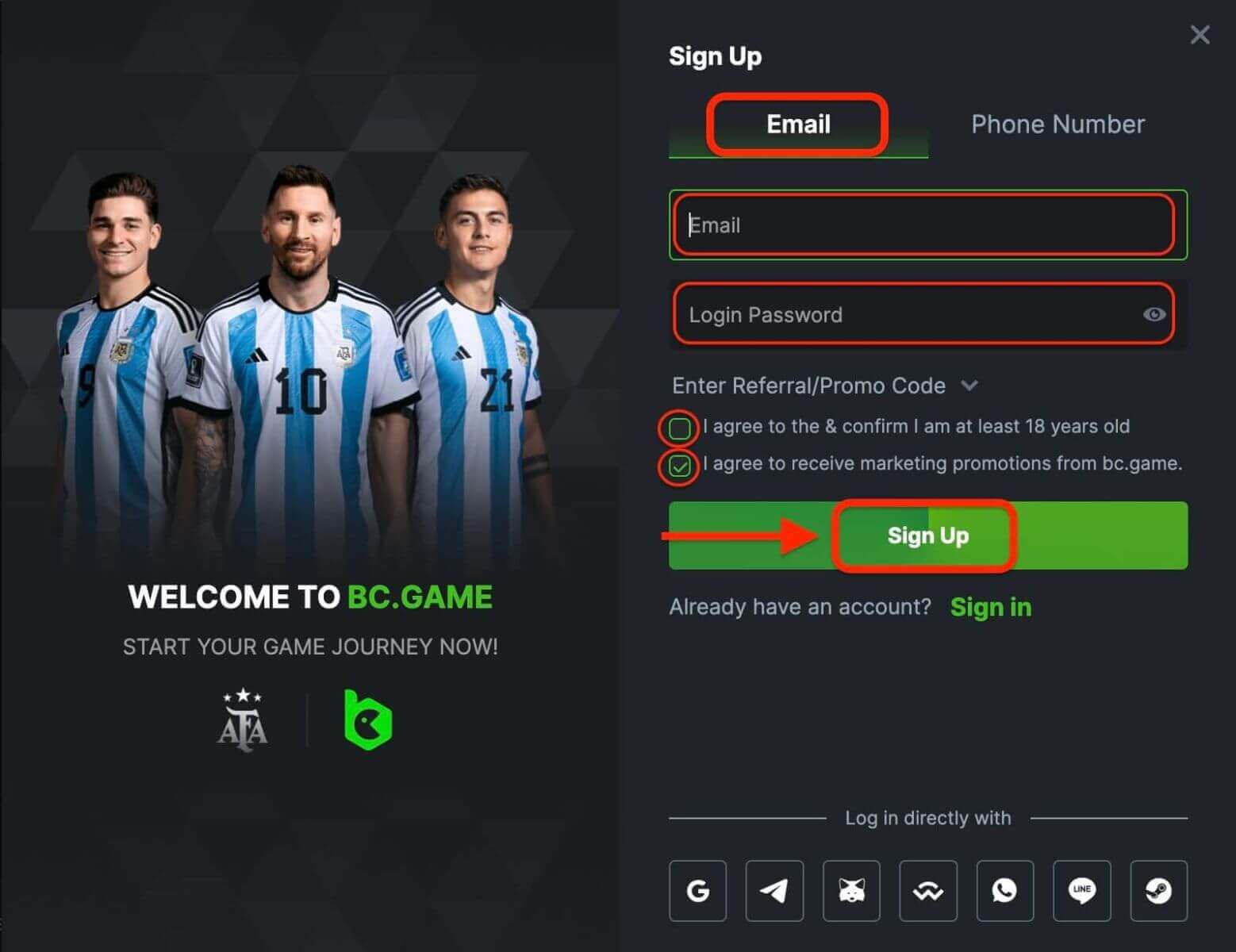
باستخدام رقم هاتفك:
سيتطلب نموذج التسجيل المعلومات الشخصية الأساسية:
- رقم الهاتف: قم بتوفير رقم هاتف صالح لأغراض التحقق من الحساب والتواصل.
- كلمة المرور : قم بإنشاء كلمة مرور قوية تجمع بين الحروف والأرقام والأحرف الخاصة.
قم بمراجعة جميع المعلومات المقدمة للتأكد من دقتها. بمجرد التأكيد، انقر فوق الزر " تسجيل " لإكمال عملية التسجيل.
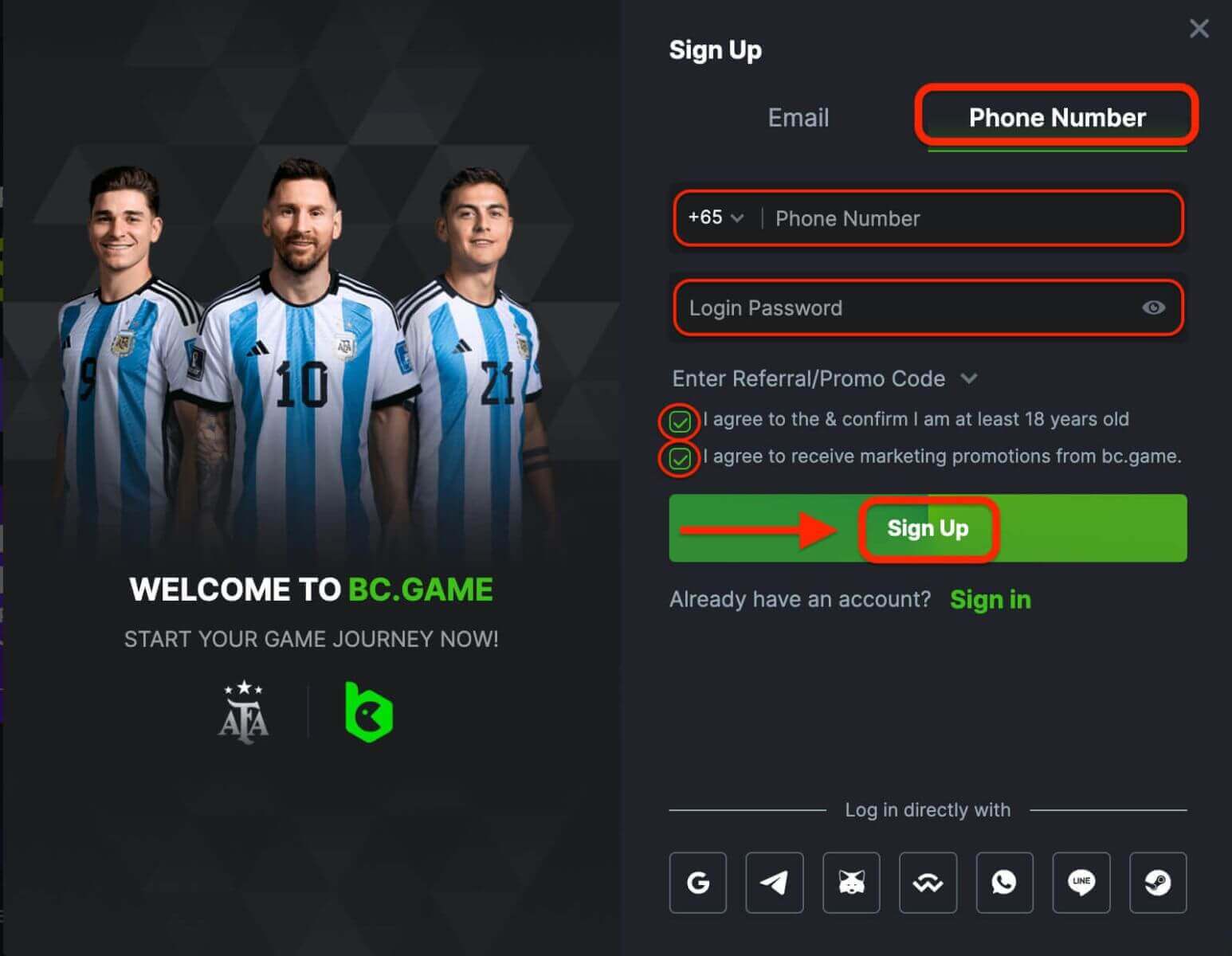
باستخدام حساب الوسائط الاجتماعية الخاص بك:
سيتطلب نموذج التسجيل المعلومات الشخصية الأساسية:
- اختر إحدى منصات التواصل الاجتماعي المتاحة، مثل Google وTelegram وWhatsApp وLINE والمزيد.
- ستتم إعادة توجيهك إلى صفحة تسجيل الدخول الخاصة بالمنصة التي اخترتها. أدخل بيانات الاعتماد الخاصة بك وقم بتفويض BC.Game للوصول إلى معلوماتك الأساسية.
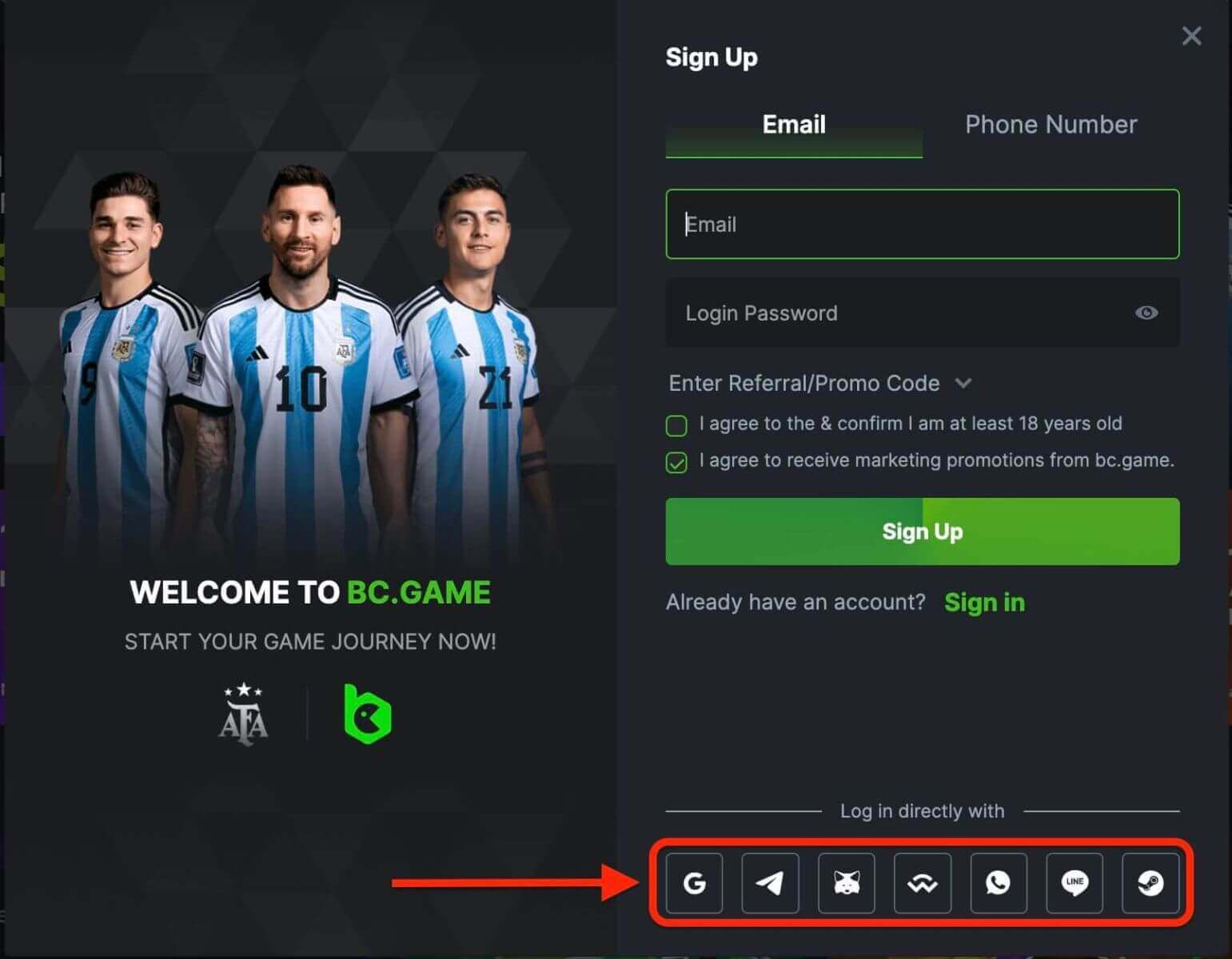
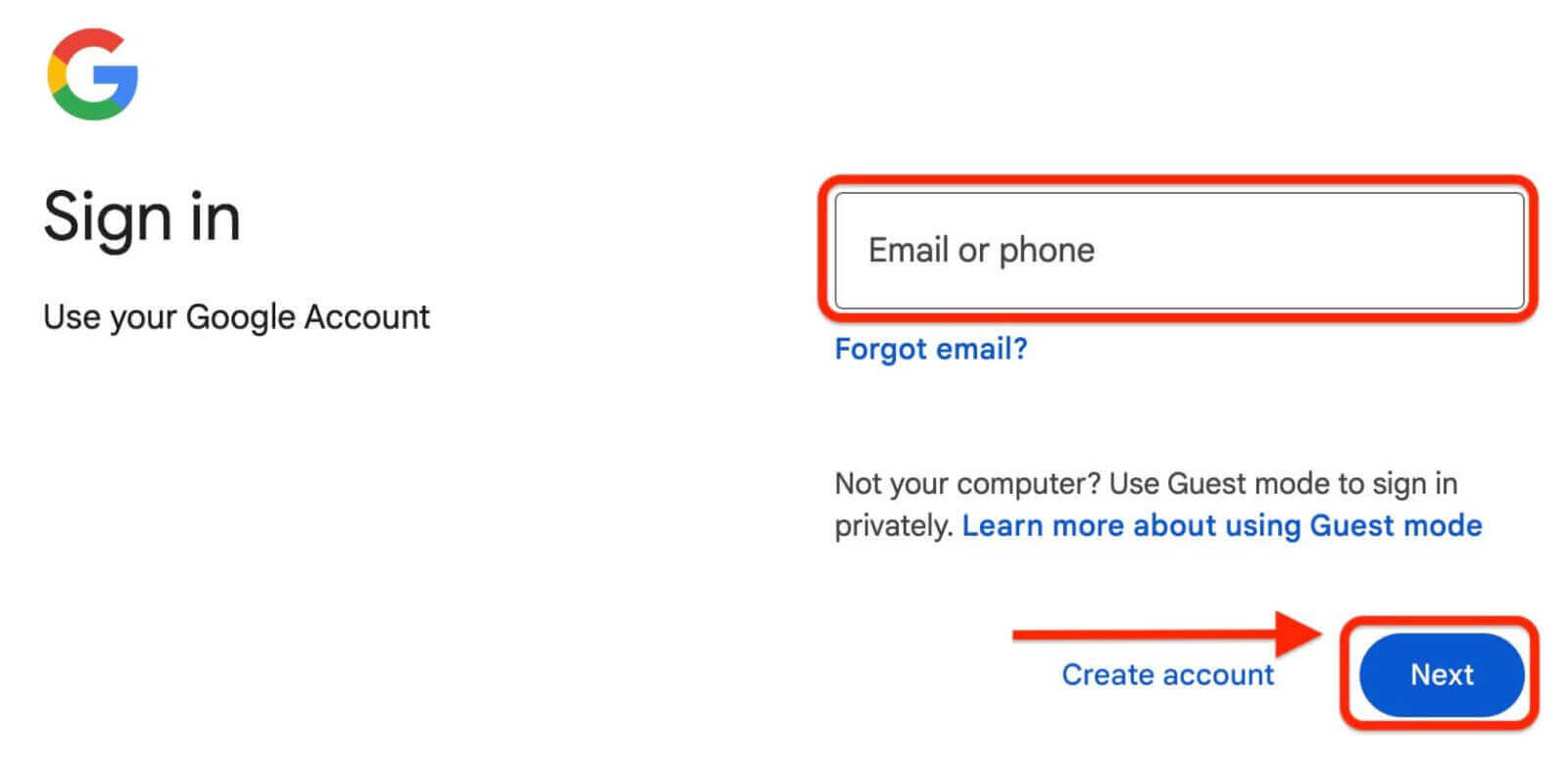
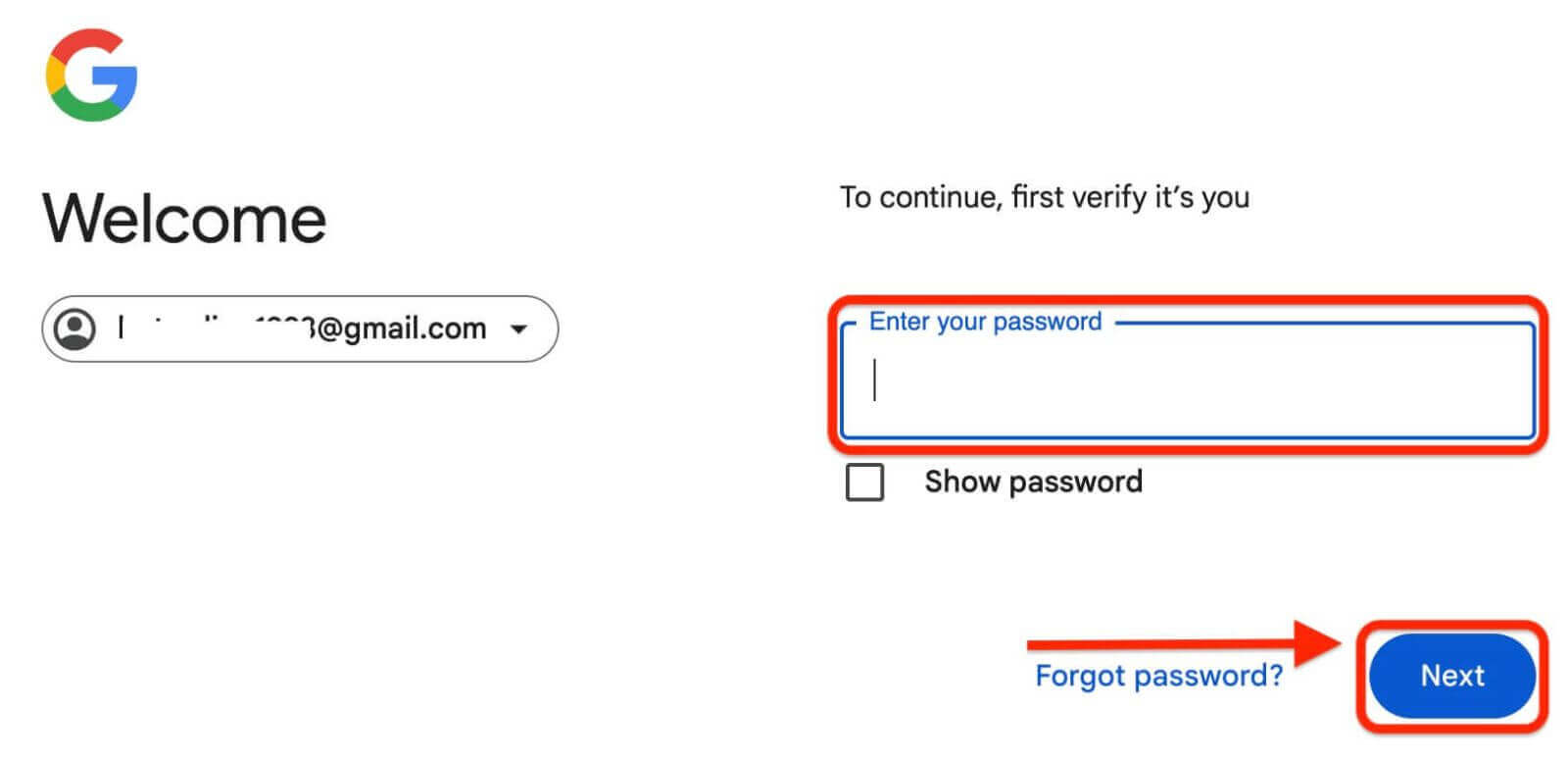
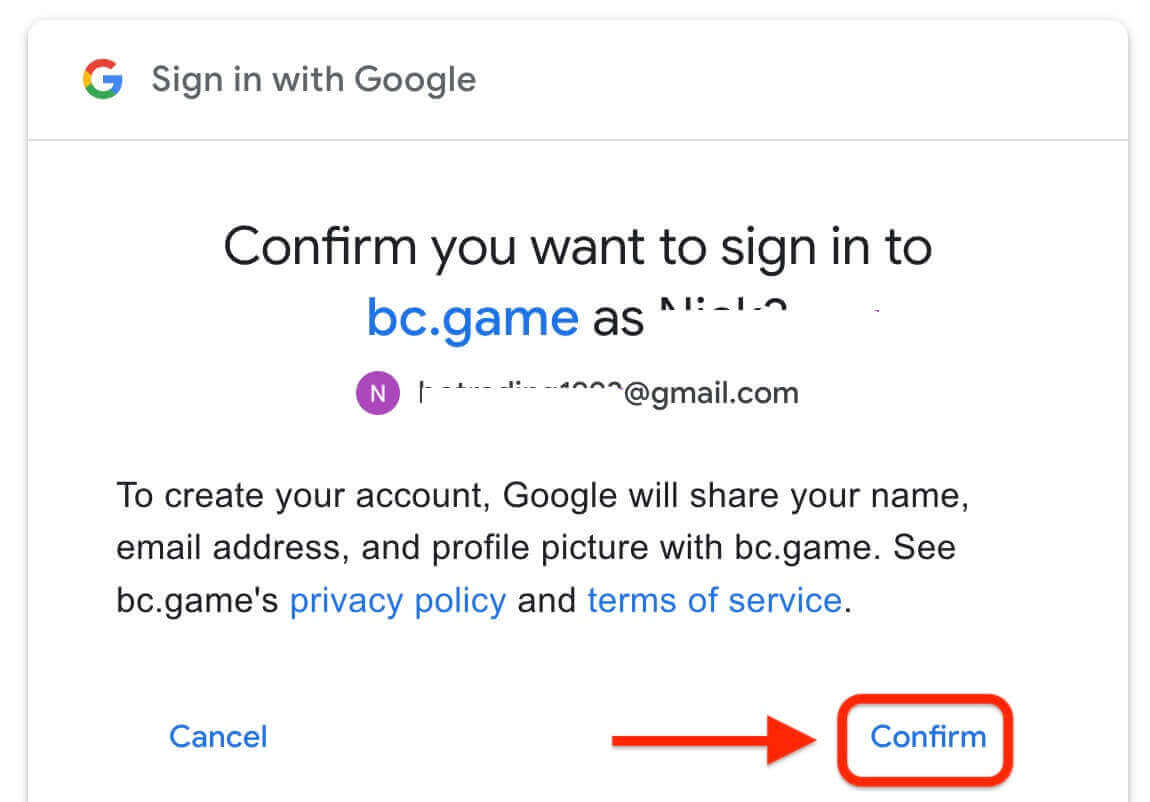
الخطوة 4: أنت الآن جاهز لاستكشاف خيارات الألعاب والمراهنة المتنوعة المتوفرة على BC.Game.
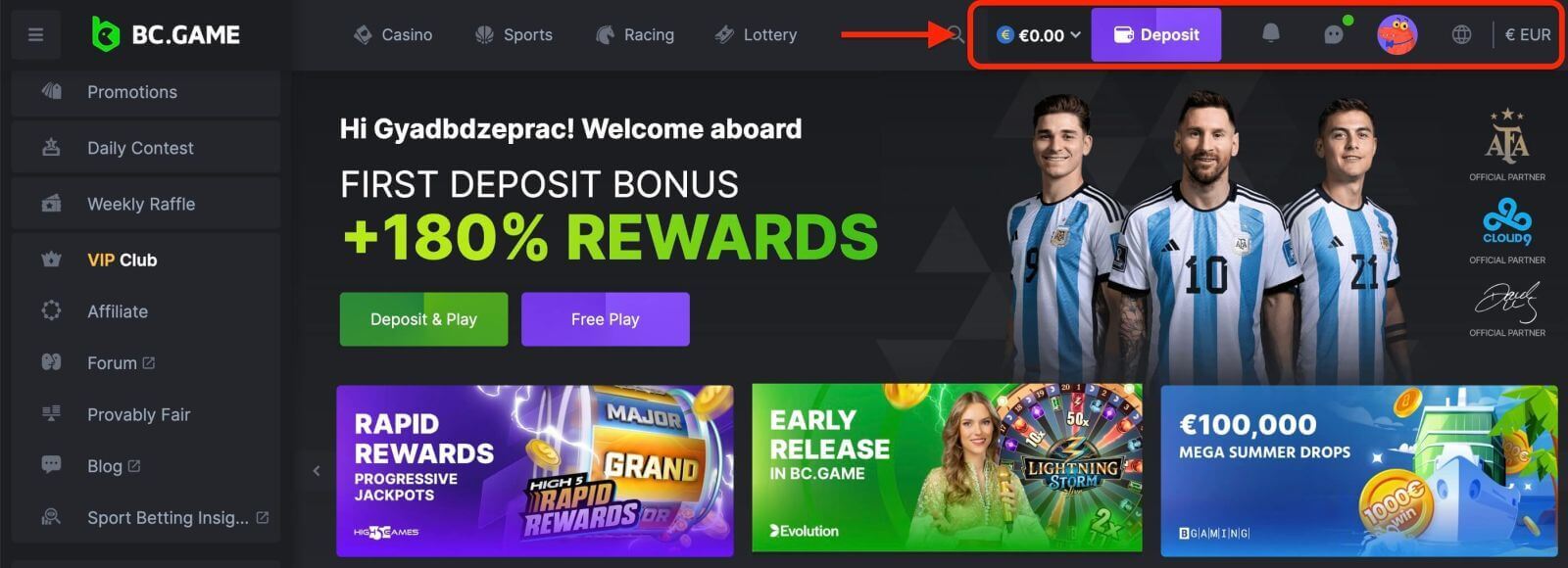
كيفية التسجيل للحصول على حساب BC.Game (متصفح الهاتف المحمول)
تم تصميم التسجيل للحصول على حساب BC.Game على الهاتف المحمول ليكون مباشرًا وفعالاً، مما يضمن أنه يمكنك البدء في الاستمتاع بعروض المنصة دون أي متاعب. سيرشدك هذا الدليل خلال عملية التسجيل في BC.Game باستخدام جهازك المحمول، حتى تتمكن من البدء بسرعة وأمان.الخطوة 1: الوصول إلى موقع BC.Game Mobile
ابدأ بالوصول إلى منصة BC.Game من خلال متصفح هاتفك المحمول.
الخطوة 2: حدد موقع زر " التسجيل "
على موقع الهاتف المحمول أو الصفحة الرئيسية للتطبيق، ابحث عن زر " التسجيل ". عادة ما يكون هذا الزر بارزًا ويسهل العثور عليه، وغالبًا ما يوجد في الجزء العلوي من الشاشة.
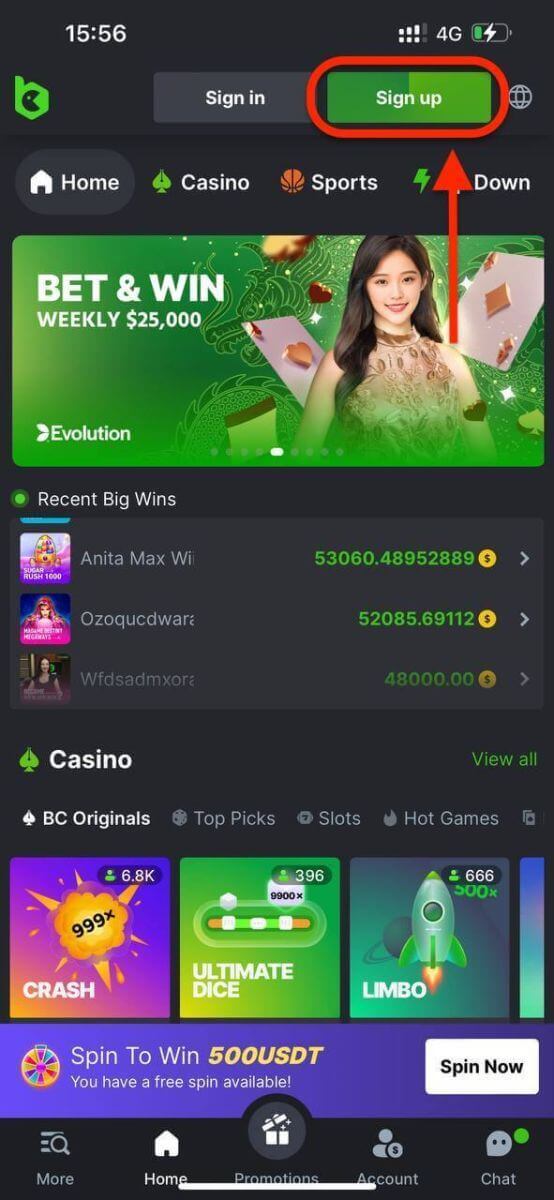
الخطوة 3: املأ نموذج التسجيل
هناك ثلاث طرق لتسجيل حساب BC.Game : يمكنك اختيار [ التسجيل باستخدام البريد الإلكتروني ] أو [ التسجيل باستخدام رقم الهاتف ] أو [ التسجيل باستخدام حساب الوسائط الاجتماعية ] حسب تفضيلاتك. فيما يلي خطوات كل طريقة:
باستخدام بريدك الإلكتروني:
سيتطلب نموذج التسجيل المعلومات الشخصية الأساسية:
- عنوان البريد الإلكتروني: قم بتوفير عنوان بريد إلكتروني صالح لأغراض التحقق من الحساب والتواصل.
- كلمة المرور : قم بإنشاء كلمة مرور قوية تجمع بين الحروف والأرقام والأحرف الخاصة.
قم بمراجعة جميع المعلومات المقدمة للتأكد من دقتها. بمجرد التأكيد، انقر فوق الزر " تسجيل " لإكمال عملية التسجيل.
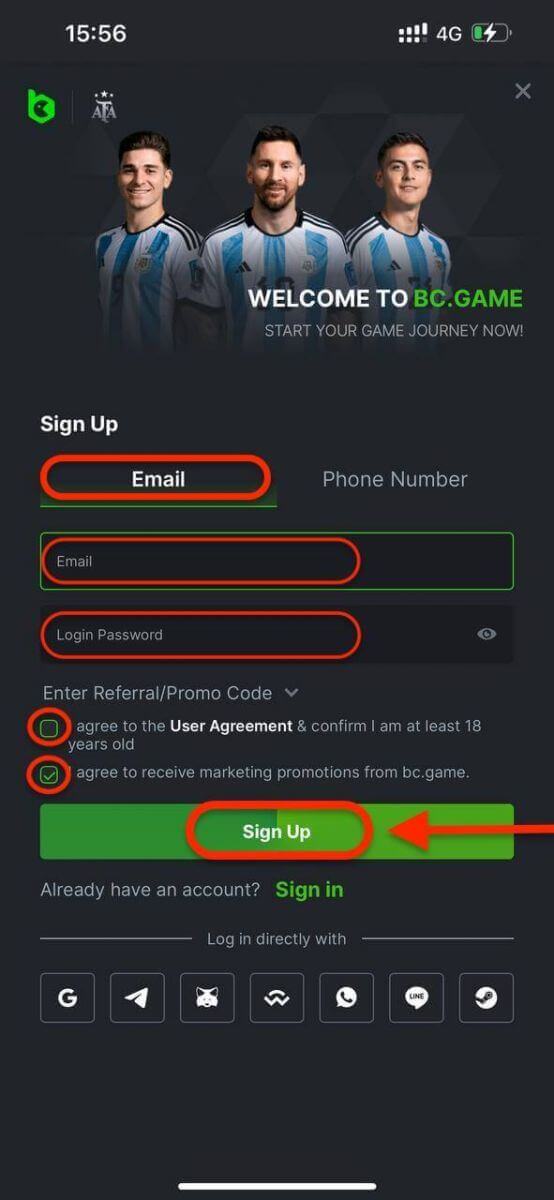
باستخدام رقم هاتفك:
سيتطلب نموذج التسجيل المعلومات الشخصية الأساسية:
- رقم الهاتف: قم بتوفير رقم هاتف صالح لأغراض التحقق من الحساب والتواصل.
- كلمة المرور : قم بإنشاء كلمة مرور قوية تجمع بين الحروف والأرقام والأحرف الخاصة.
قم بمراجعة جميع المعلومات المقدمة للتأكد من دقتها. بمجرد التأكيد، انقر فوق الزر " تسجيل " لإكمال عملية التسجيل.
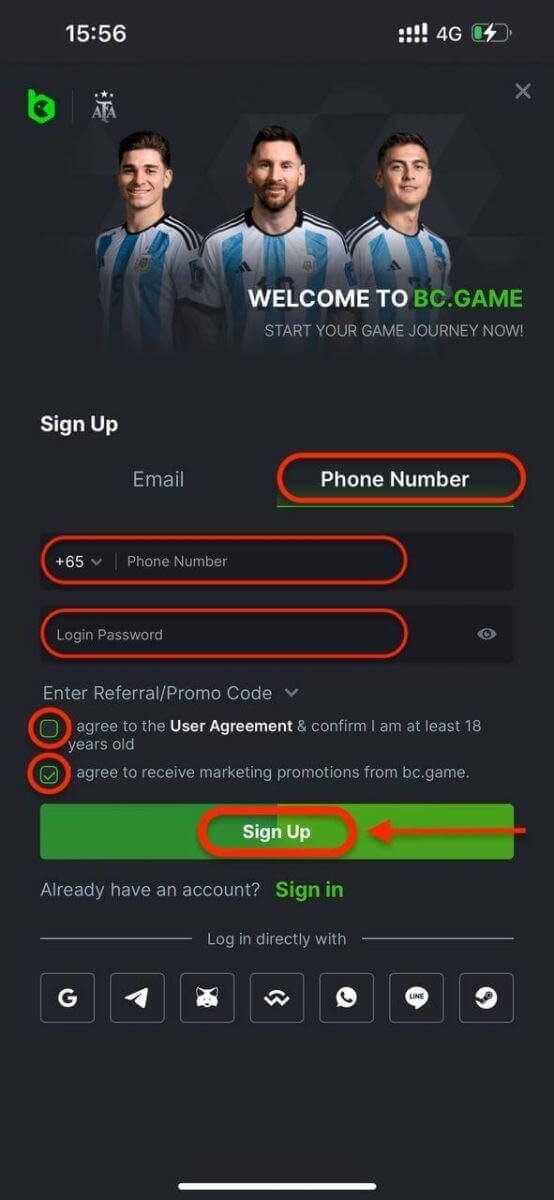
باستخدام حساب الوسائط الاجتماعية الخاص بك:
سيتطلب نموذج التسجيل المعلومات الشخصية الأساسية:
- اختر إحدى منصات التواصل الاجتماعي المتاحة، مثل Google وTelegram وWhatsApp وLINE والمزيد.
- ستتم إعادة توجيهك إلى صفحة تسجيل الدخول الخاصة بالمنصة التي اخترتها. أدخل بيانات الاعتماد الخاصة بك وقم بتفويض BC.Game للوصول إلى معلوماتك الأساسية.
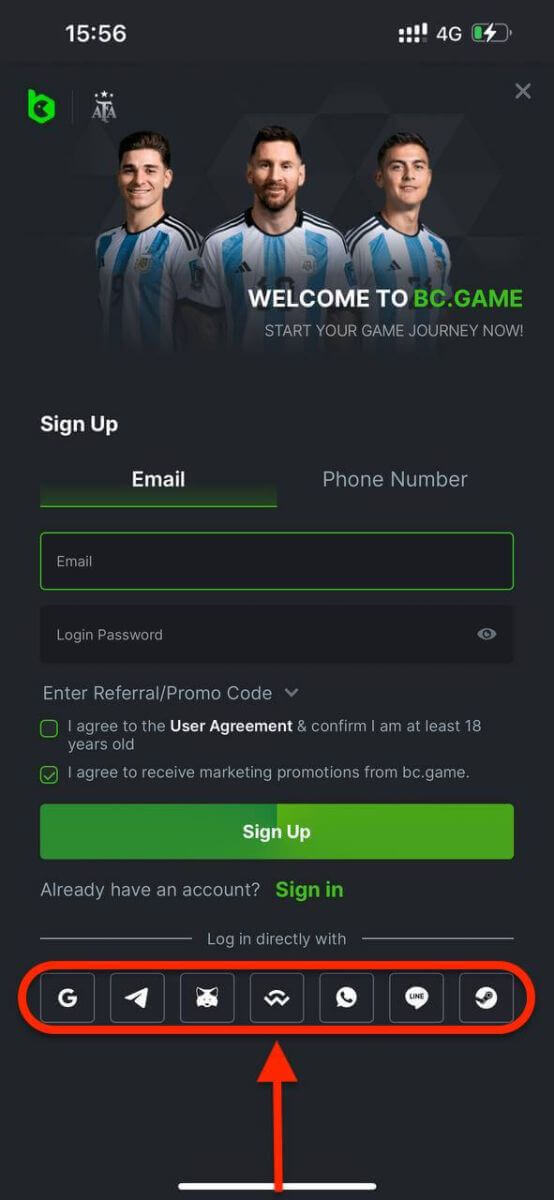
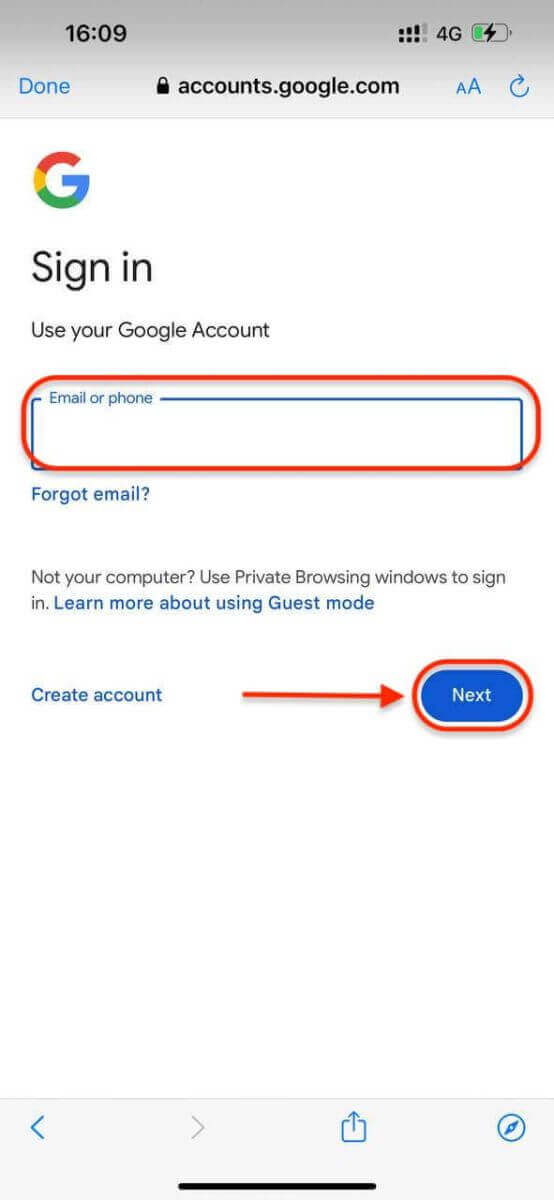
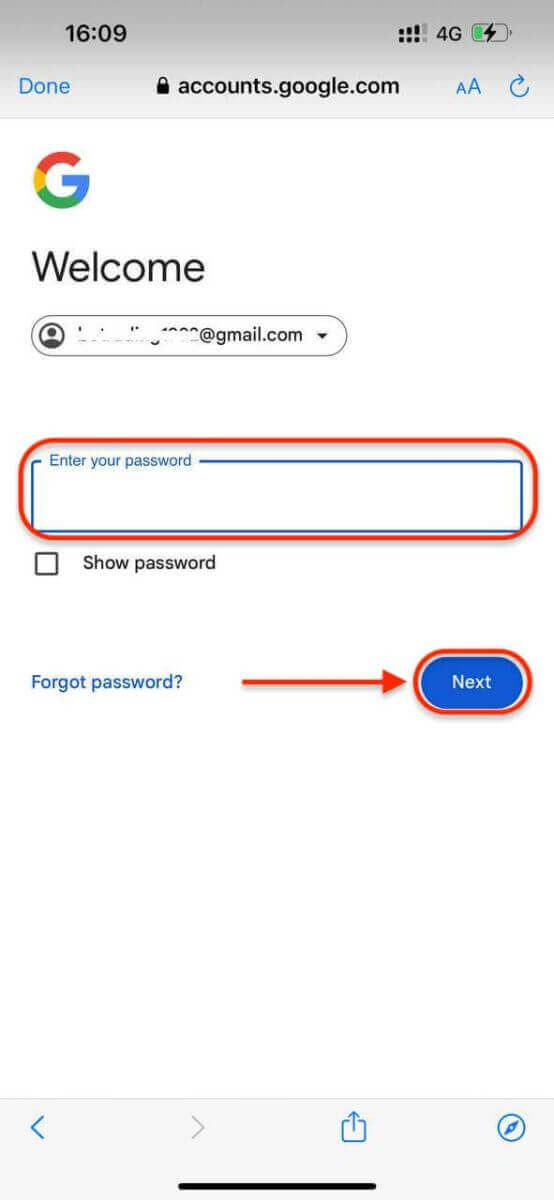
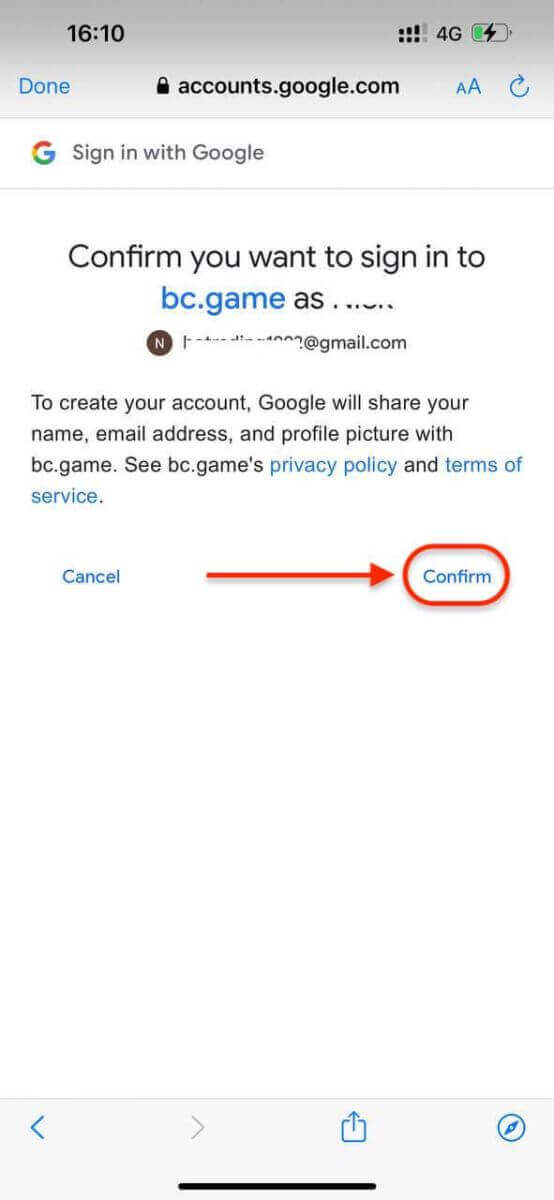
الخطوة 4: أنت الآن جاهز لاستكشاف خيارات الألعاب والمراهنة المتنوعة المتوفرة على BC.Game.
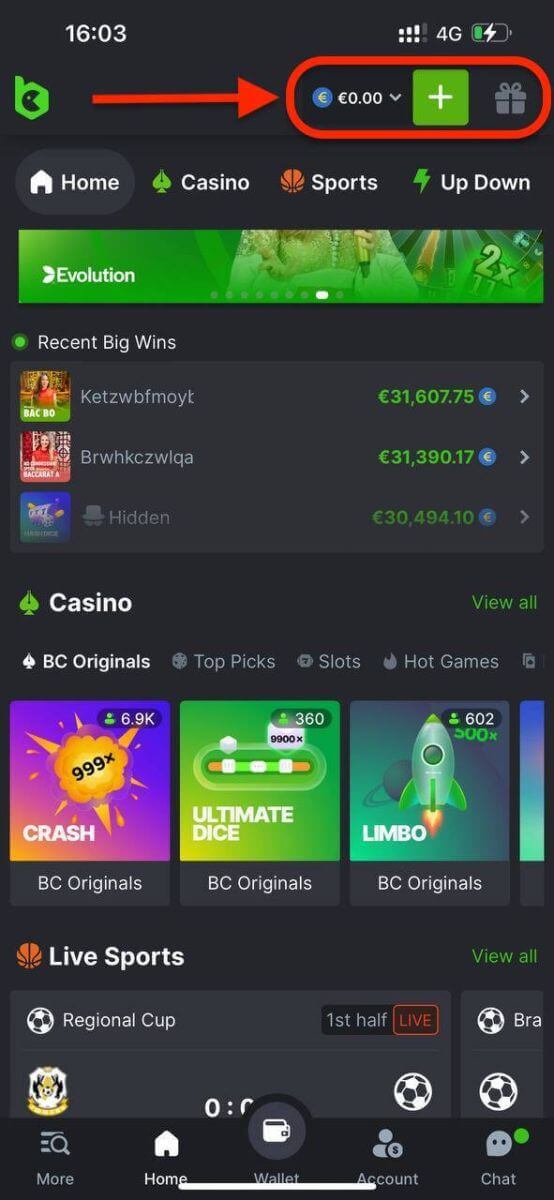
كيفية تسجيل الدخول إلى الحساب على BC.Game
كيفية تسجيل الدخول إلى BC.Game
كيفية تسجيل الدخول إلى حساب BC.Game الخاص بك (الويب)
الخطوة 1: قم بزيارة موقع BC.Gameابدأ بالانتقال إلى موقع BC.Game على متصفحك. تأكد من وصولك إلى الموقع أو التطبيق الصحيح لتجنب أي محاولات تصيد.
الخطوة 2: حدد موقع زر " تسجيل الدخول "
في الصفحة الرئيسية، ابحث عن زر " تسجيل الدخول ". يقع هذا عادةً في الركن الأيمن العلوي من شاشة موقع الويب.
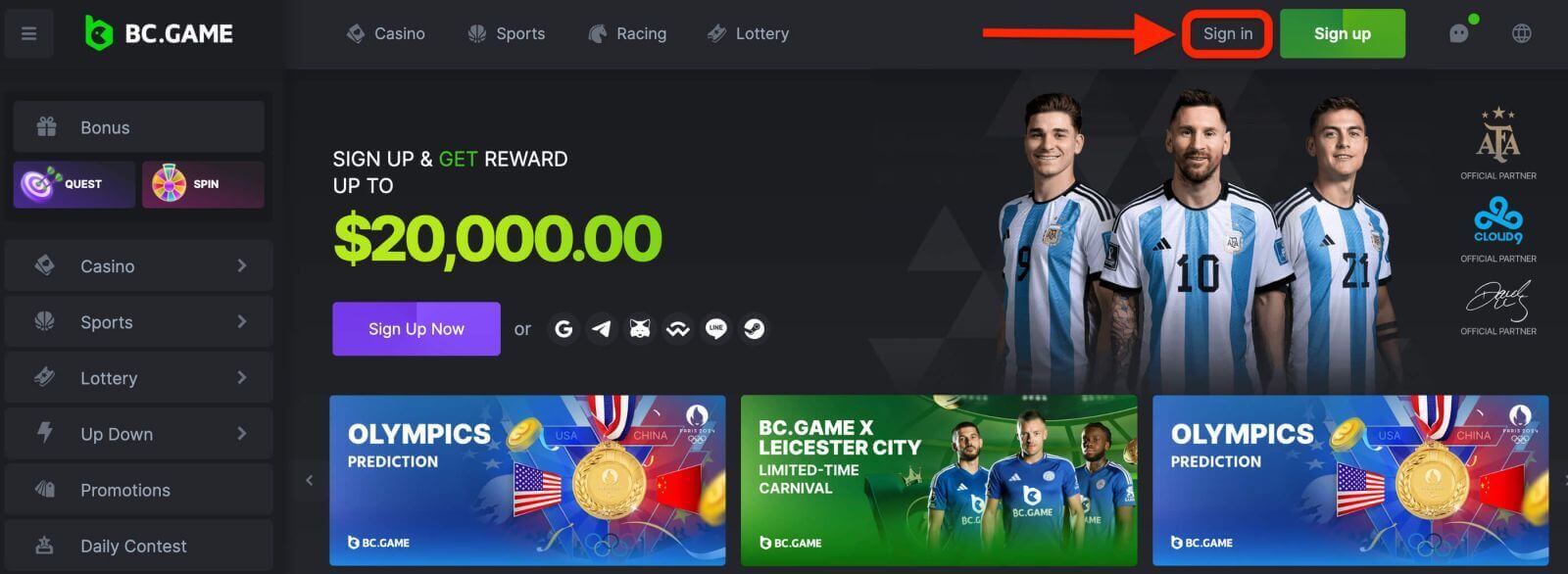
الخطوة 3: أدخل بريدك الإلكتروني / رقم الهاتف وكلمة المرور
أدخل بريدك الإلكتروني / رقم الهاتف المسجل وكلمة المرور في الحقول المخصصة. تأكد من إدخال المعلومات الصحيحة لتجنب أخطاء تسجيل الدخول.
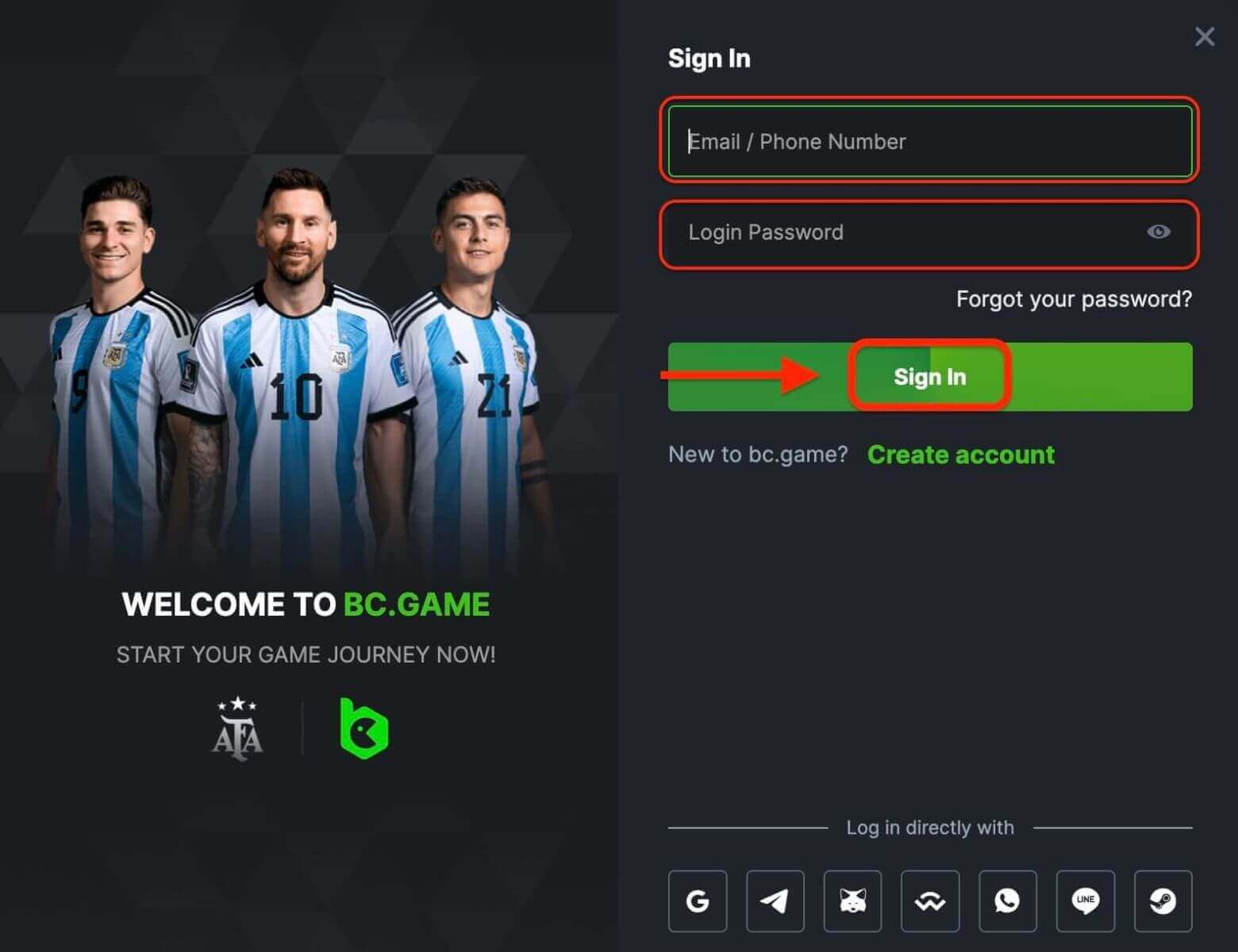
الخطوة 4: ابدأ اللعب والرهان
تهانينا! لقد قمت بتسجيل الدخول بنجاح إلى BC.Game باستخدام حساب BC.Game الخاص بك وسترى لوحة المعلومات الخاصة بك مع العديد من الميزات والأدوات.
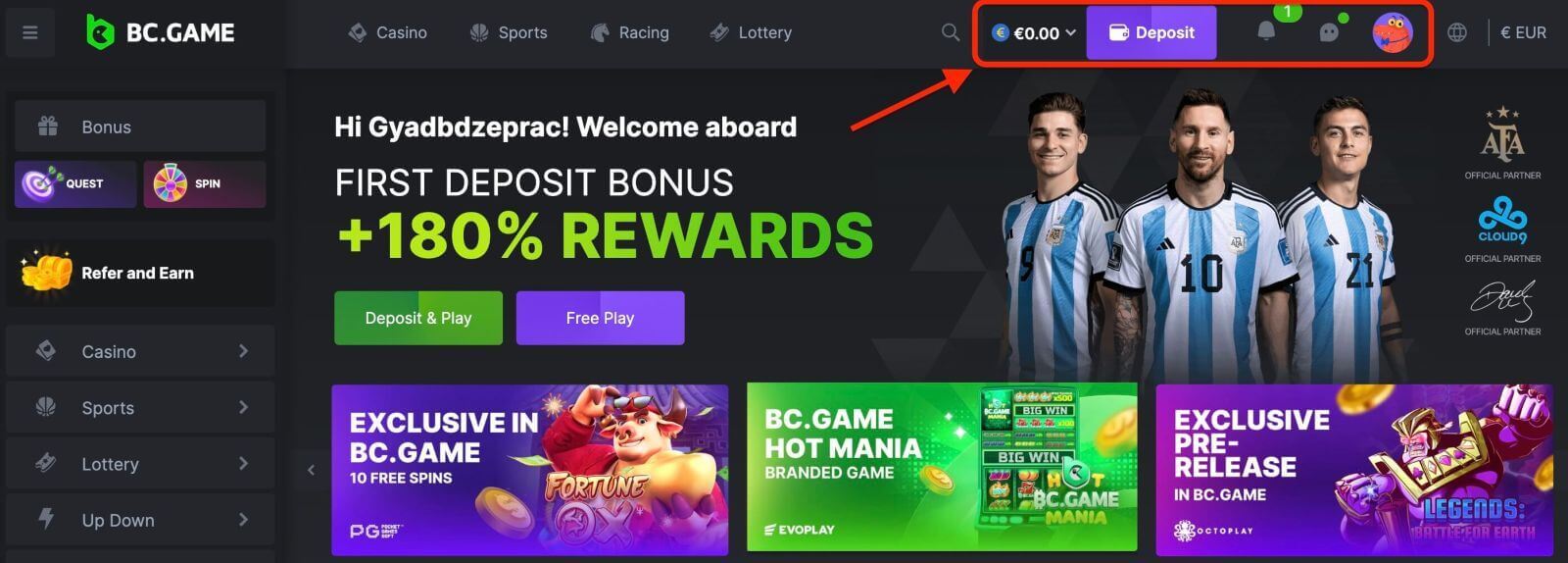
كيفية تسجيل الدخول إلى حساب BC.Game الخاص بك (متصفح الهاتف المحمول)
يعد الوصول إلى حساب BC.Game الخاص بك على متصفح الهاتف المحمول أمرًا مريحًا ومباشرًا، مما يسمح لك بالاستمتاع بألعاب سلسة أثناء التنقل. يوفر هذا الدليل عملية خطوة بخطوة لمساعدتك على تسجيل الدخول إلى BC.Game باستخدام متصفح الهاتف المحمول بكفاءة.الخطوة 1: افتح متصفح هاتفك المحمول
- تشغيل المتصفح: افتح متصفح الجوال المفضل لديك، مثل Chrome أو Safari أو Firefox أو أي متصفح آخر مثبت على جهازك المحمول.
- انتقل إلى موقع BC.Game : أدخل موقع BC.Game على الويب في شريط عنوان المتصفح واضغط على "Enter" للانتقال إلى الموقع.
الخطوة 2: الوصول إلى صفحة تسجيل الدخول
- التنقل في الصفحة الرئيسية: بمجرد تحميل الصفحة الرئيسية لـ BC.Game، ابحث عن الزر " تسجيل الدخول ". يوجد هذا عادةً في الجزء العلوي من الشاشة.
- اضغط على تسجيل الدخول: اضغط على زر " تسجيل الدخول " للمتابعة إلى صفحة تسجيل الدخول.
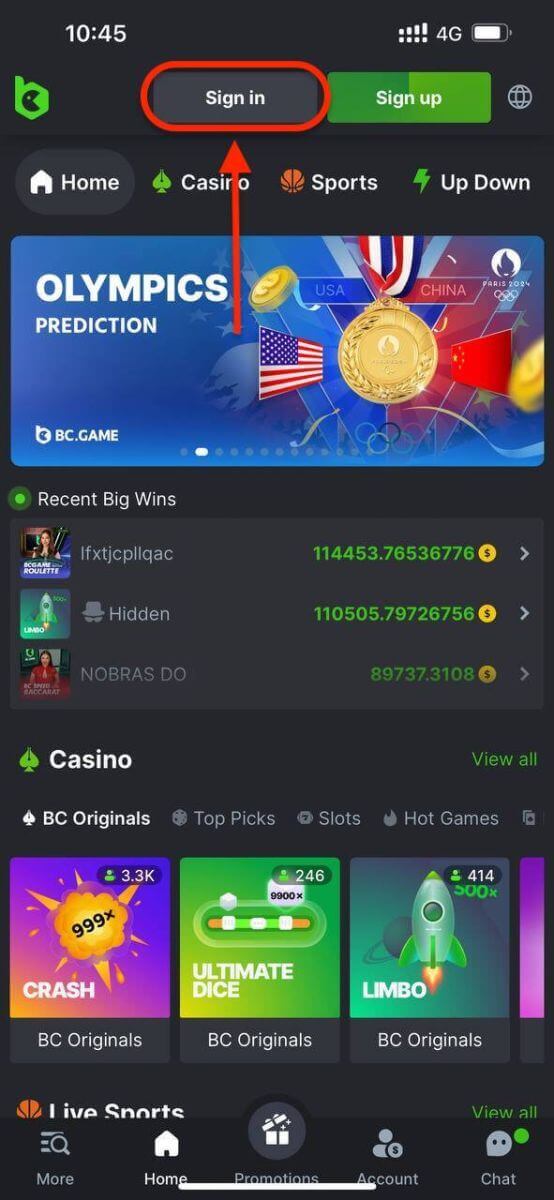
الخطوة 3: أدخل بيانات الاعتماد الخاصة بك
- البريد الإلكتروني / رقم الهاتف وكلمة المرور: في صفحة تسجيل الدخول، سترى حقولاً لإدخال البريد الإلكتروني / رقم الهاتف وكلمة المرور.
- تفاصيل الإدخال: أدخل بعناية عنوان البريد الإلكتروني / رقم الهاتف وكلمة المرور المسجلين للعبة BC.Game في الحقول المعنية.

الخطوة 4: أكمل تسجيل الدخول
- إرسال المعلومات: بعد إدخال تفاصيل تسجيل الدخول الخاصة بك، انقر فوق الزر "تسجيل الدخول" لإرسال المعلومات. سيتم تسجيل دخولك إلى حساب BC.Game الخاص بك. يمكنك الآن الوصول إلى لوحة تحكم حسابك، وعرض رصيدك، وبدء لعب ألعابك المفضلة.
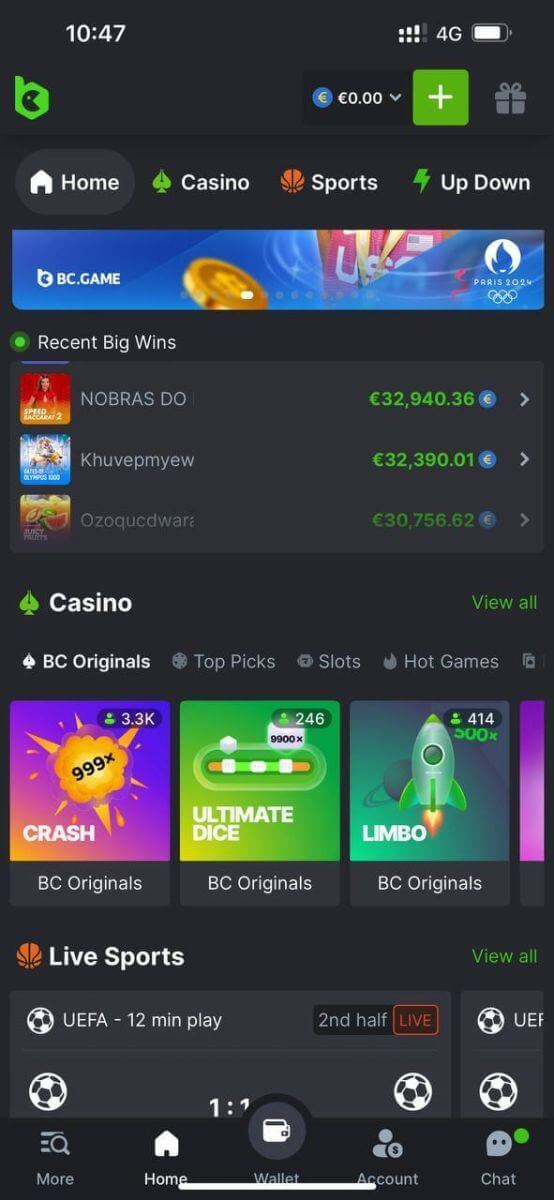
كيفية تسجيل الدخول إلى BC.Game باستخدام Google وTelegram وWhatsApp وLINE
توفر BC.Game سهولة تسجيل الدخول باستخدام حساب الوسائط الاجتماعية الخاص بك، وتبسيط عملية تسجيل الدخول وتوفير بديل لعمليات تسجيل الدخول التقليدية المعتمدة على البريد الإلكتروني.الخطوة 1: افتح منصة BC.Game
- قم بتشغيل موقع BC.Game : افتح متصفح الويب المفضل لديك وانتقل إلى موقع BC.Game.
- انتقل إلى صفحة تسجيل الدخول: في الصفحة الرئيسية، ابحث عن الزر " تسجيل الدخول "، الموجود عادةً في الزاوية العلوية اليمنى من الشاشة.
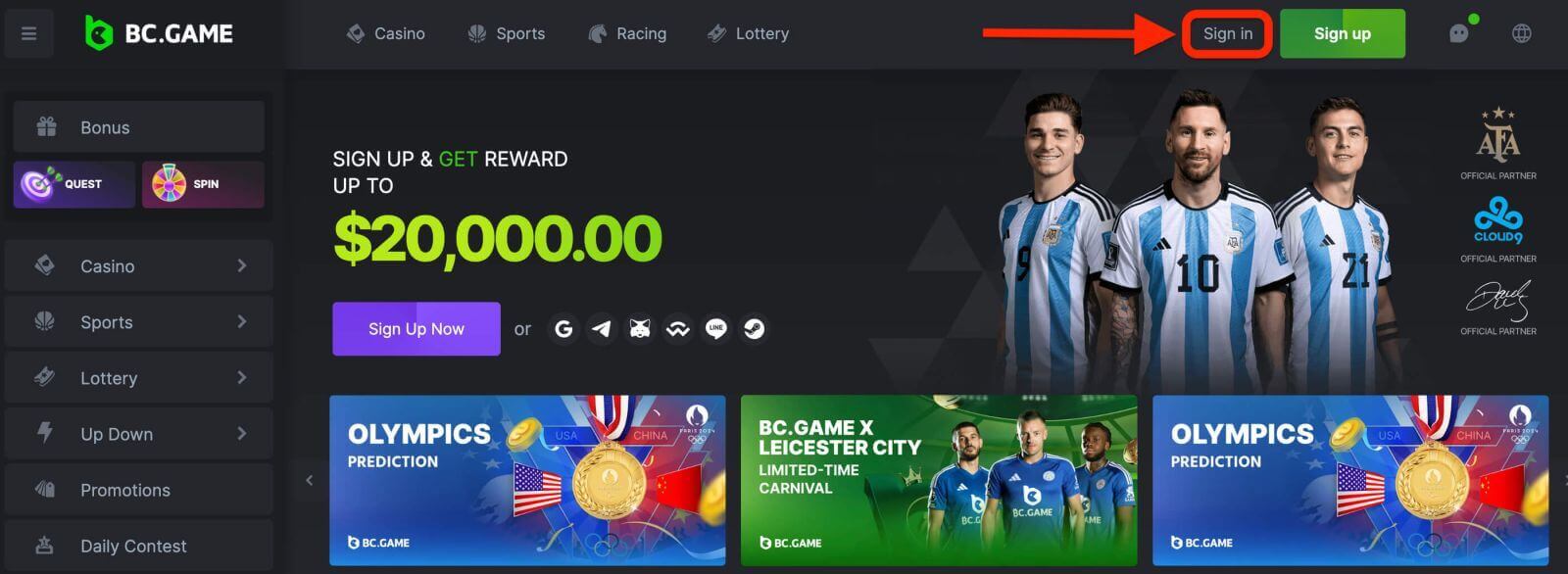
الخطوة 2: اختر خيار تسجيل الدخول إلى Google
- تسجيل الدخول إلى Google: في صفحة تسجيل الدخول، سترى خيارات تسجيل دخول متعددة. انقر أو اضغط على زر "جوجل". عادةً ما يتم تمثيل هذا الخيار بشعار Google لسهولة التعرف عليه.
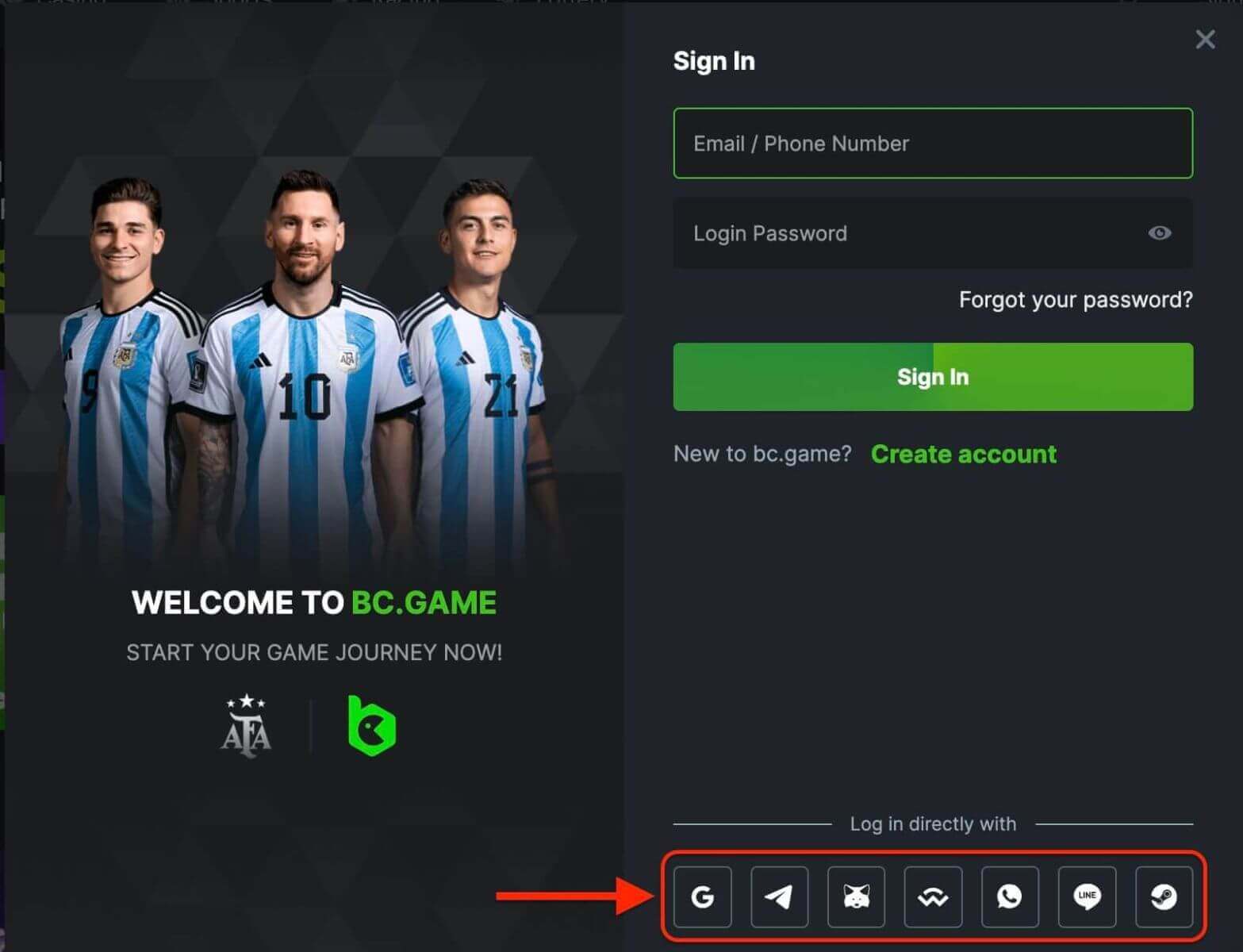
الخطوة 3: أدخل تفاصيل حساب Google
- حدد حساب Google: سيتم فتح نافذة جديدة تطالبك باختيار حساب Google الذي ترغب في استخدامه لتسجيل الدخول. إذا تم تسجيل دخول جهازك بالفعل إلى حساب Google واحد أو أكثر، فحدد الحساب المطلوب من القائمة.
- أدخل بيانات الاعتماد: إذا لم تقم بتسجيل الدخول إلى أي حساب Google، فستتم مطالبتك بإدخال عنوان البريد الإلكتروني وكلمة المرور الخاصين بك على Google. قم بتوفير المعلومات اللازمة وانقر فوق "التالي" للمتابعة.
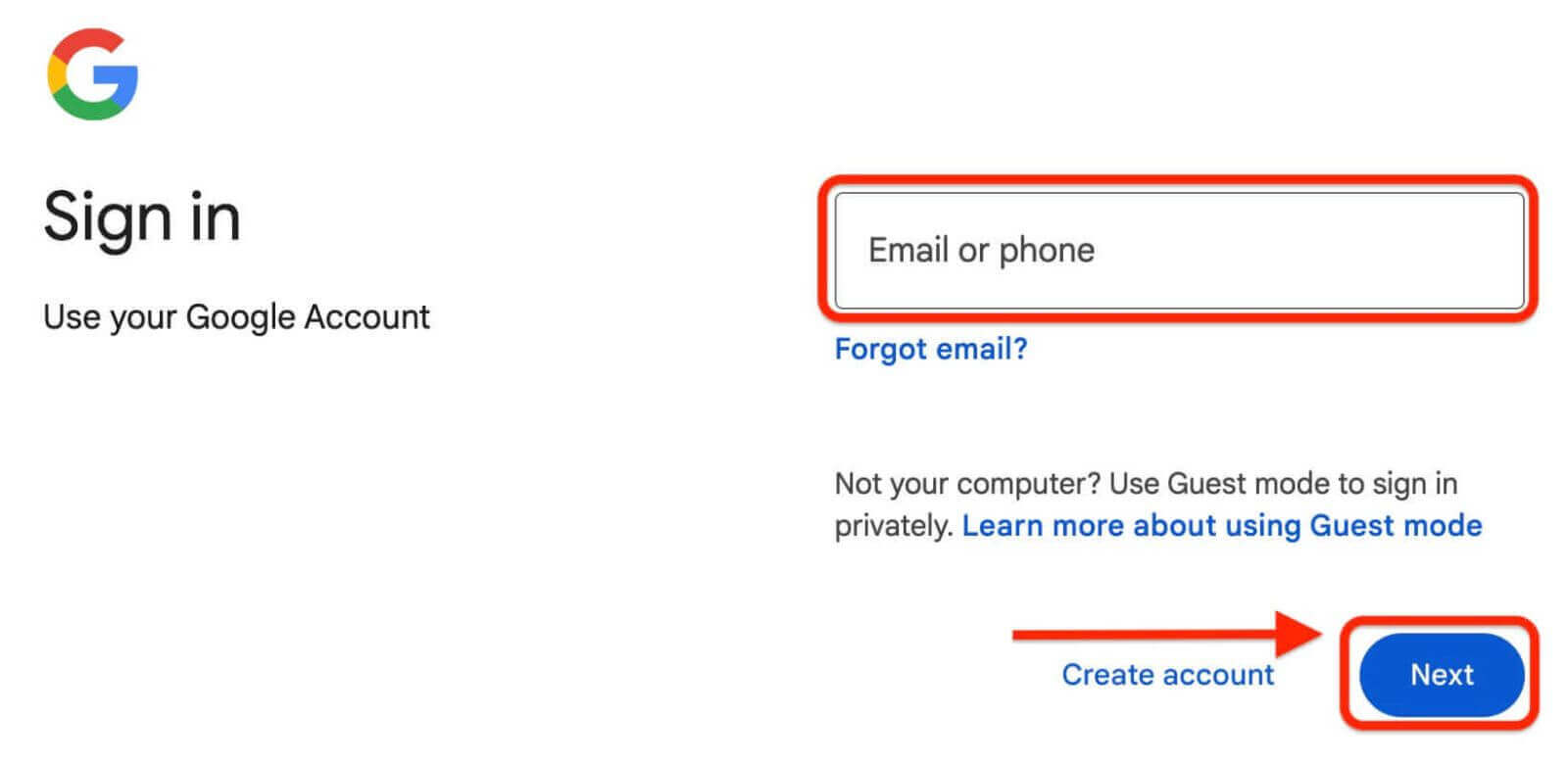
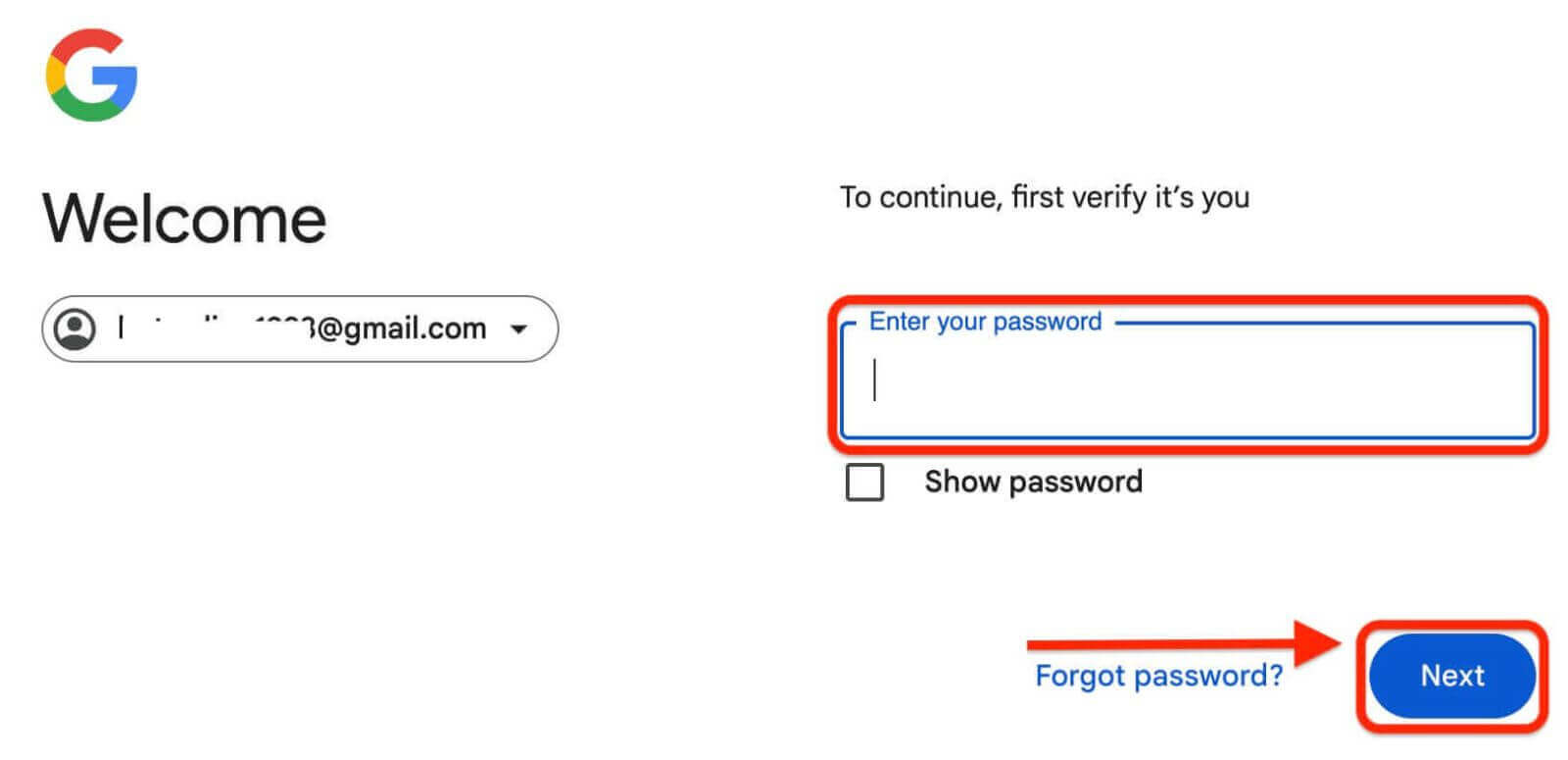
الخطوة 4: منح الأذونات
- طلب الإذن: قد يُطلب منك منح إذن BC.Game للوصول إلى معلومات معينة من حساب Google الخاص بك، مثل عنوان بريدك الإلكتروني ومعلومات ملفك الشخصي الأساسية.
- السماح بالوصول: راجع الأذونات وانقر على "تأكيد" لمتابعة عملية تسجيل الدخول.
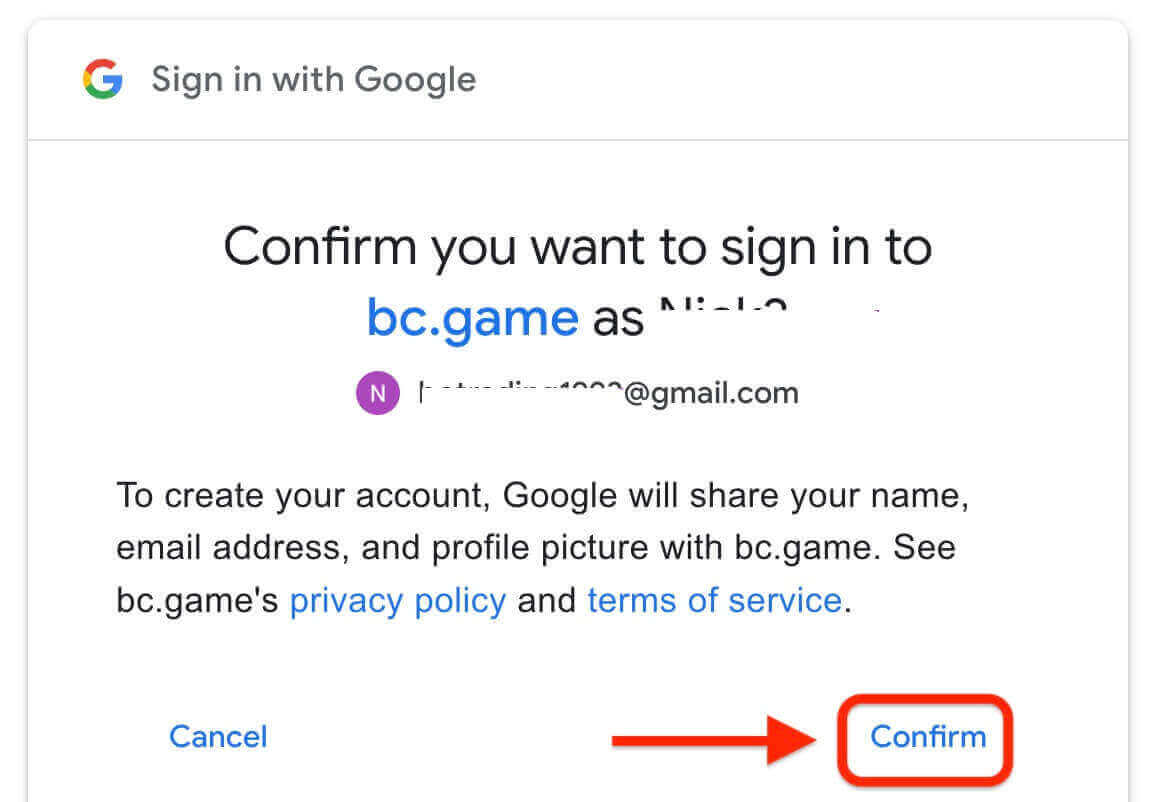
الخطوة 5: أكمل تسجيل الدخول
- إعادة التوجيه إلى BC.Game: بعد منح الأذونات اللازمة، ستتم إعادة توجيهك مرة أخرى إلى منصة BC.Game.
- تسجيل الدخول الناجح: يجب عليك الآن تسجيل الدخول إلى حساب BC.Game الخاص بك باستخدام بيانات اعتماد Google الخاصة بك. يمكنك الوصول إلى حسابك، وعرض رصيدك، وبدء لعب الألعاب المفضلة لديك.
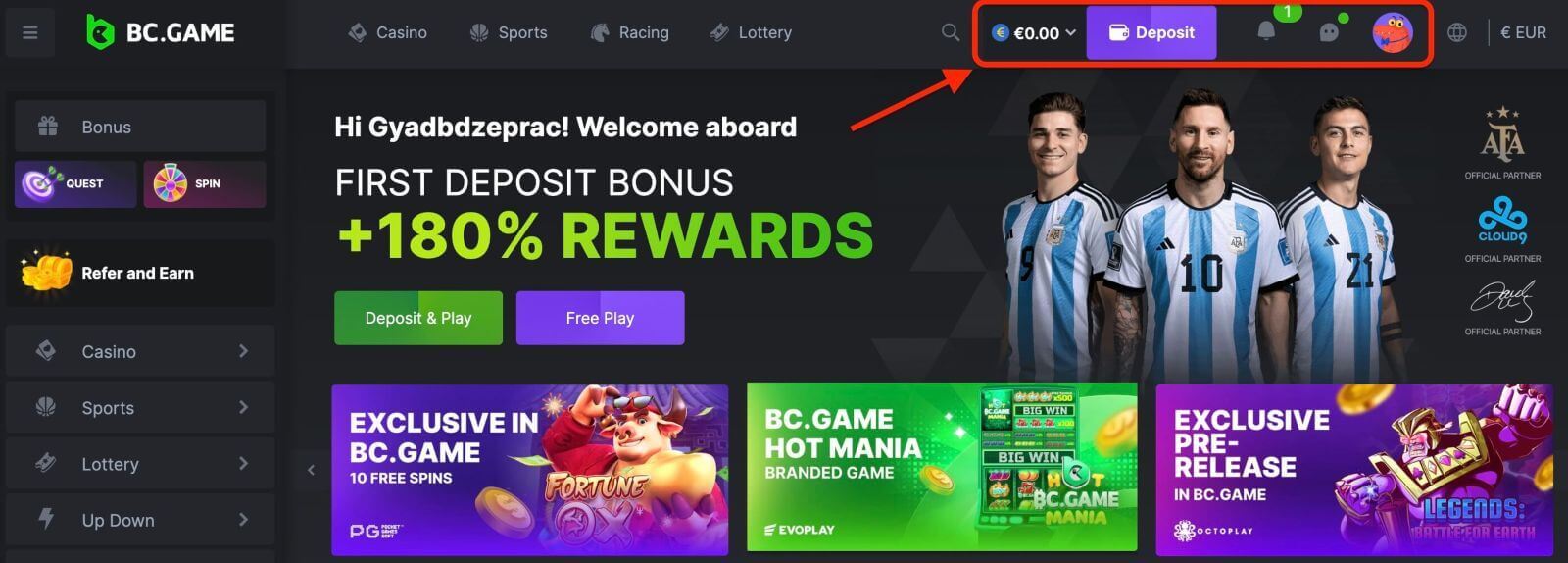
كيفية إعادة تعيين كلمة مرور BC.Game الخاصة بك
قد يكون نسيان بريدك الإلكتروني أو كلمة المرور أمرًا محبطًا، لكن BC.Game توفر عملية مباشرة لمساعدتك في إعادة تعيينها واستعادة الوصول إلى حسابك. اتبع هذا الدليل المفصّل خطوة بخطوة لإعادة تعيين كلمة مرور BC.Game بكفاءة وأمان.الخطوة 1: انتقل إلى موقع BC.Game
- افتح المتصفح: قم بتشغيل متصفح الويب المفضل لديك على جهاز الكمبيوتر أو الجهاز المحمول الخاص بك.
- انتقل إلى موقع BC.Game: أدخل موقع BC.Game في شريط العناوين واضغط على "Enter" للوصول إلى الموقع.
الخطوة 2: الوصول إلى صفحة تسجيل الدخول
- التنقل في الصفحة الرئيسية: في الصفحة الرئيسية لـ BC.Game، حدد موقع الزر " تسجيل الدخول "، الموجود عادةً في الزاوية العلوية اليمنى من الشاشة.
- انقر فوق تسجيل الدخول: انقر فوق الزر " تسجيل الدخول " لفتح صفحة تسجيل الدخول.
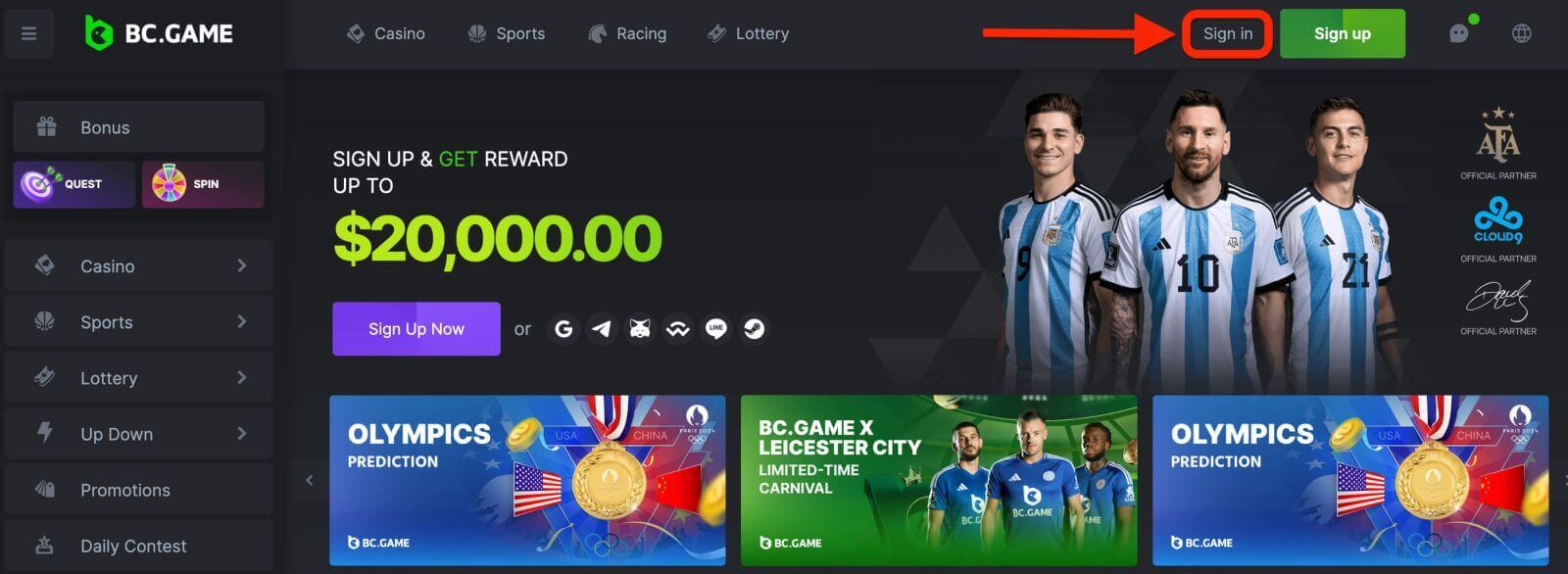
الخطوة 3: حدد خيار إعادة تعيين كلمة المرور
- انقر فوق "هل نسيت كلمة المرور؟" : انقر على هذا الرابط للانتقال إلى صفحة إعادة تعيين كلمة المرور.
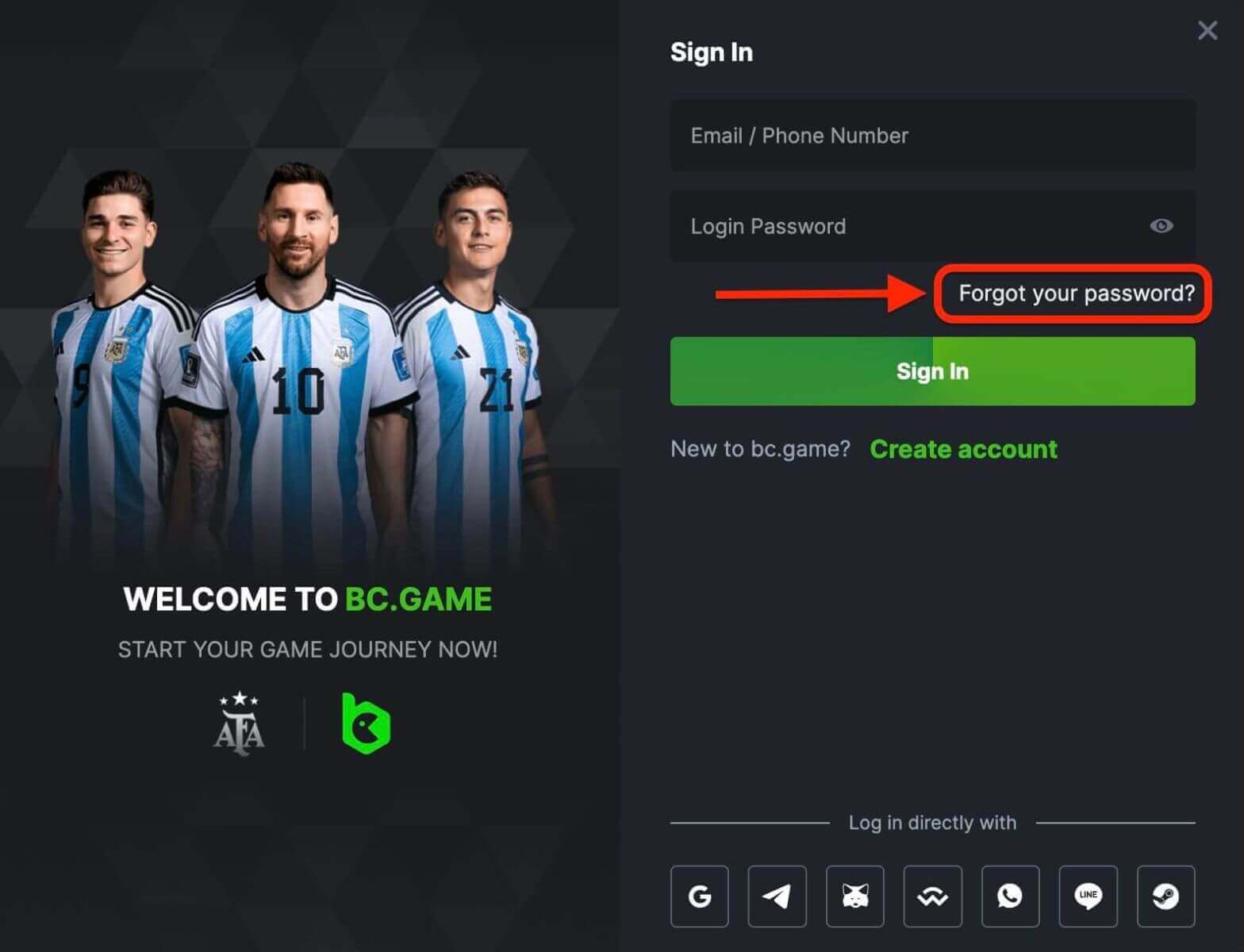
الخطوة 4: أدخل تفاصيل حسابك
- البريد الإلكتروني / رقم الهاتف: أدخل عنوان البريد الإلكتروني المسجل للعبة BC.Game أو رقم الهاتف المرتبط بحسابك في الحقل المقدم.
- إرسال الطلب: انقر فوق الزر "إعادة تعيين كلمة المرور" للمتابعة.
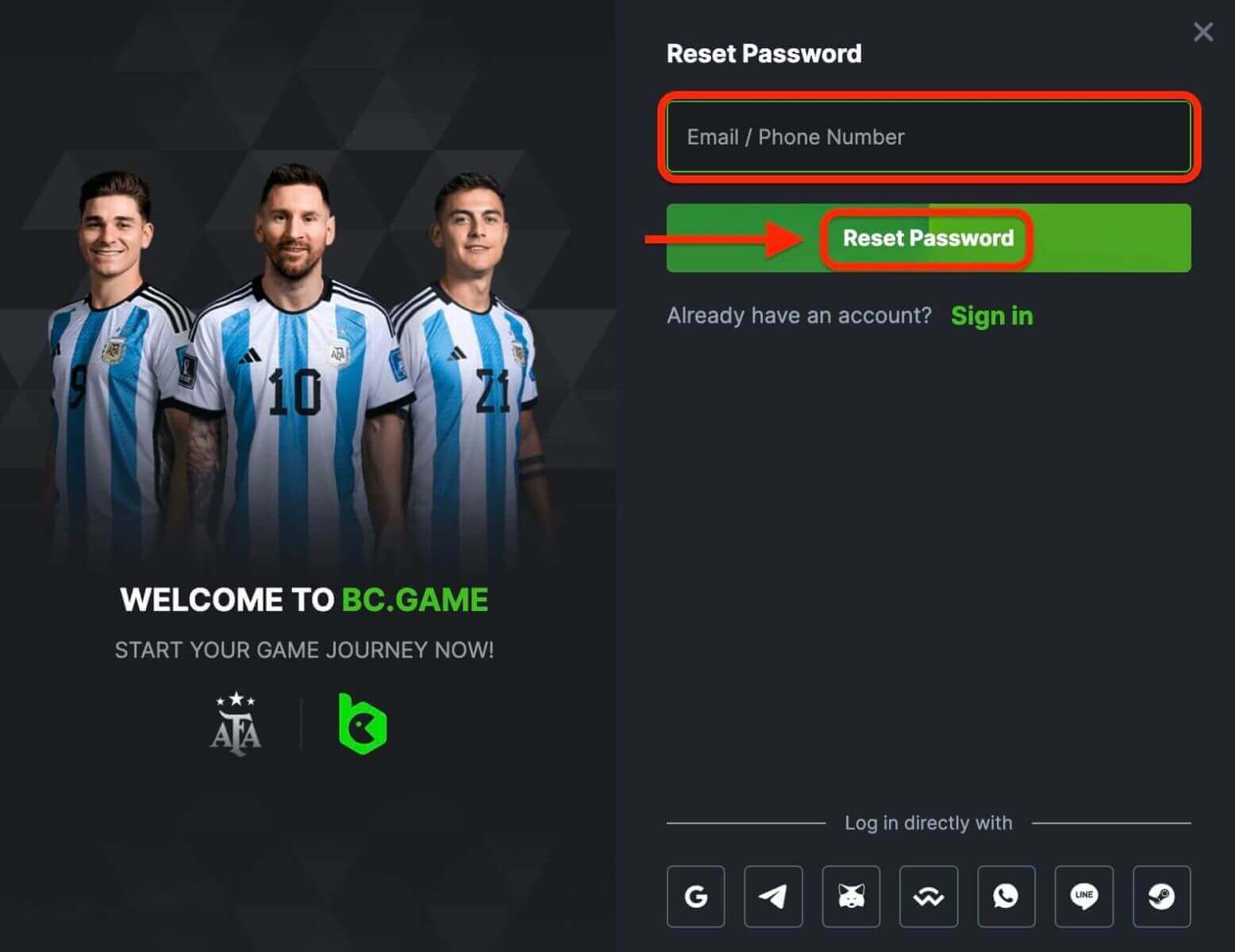
الخطوة 5: التحقق من البريد الإلكتروني
- تحقق من بريدك الإلكتروني لإعادة تعيين كلمة المرور الخاصة بك. انقر فوق الزر "إعادة تعيين كلمة المرور" للمتابعة.
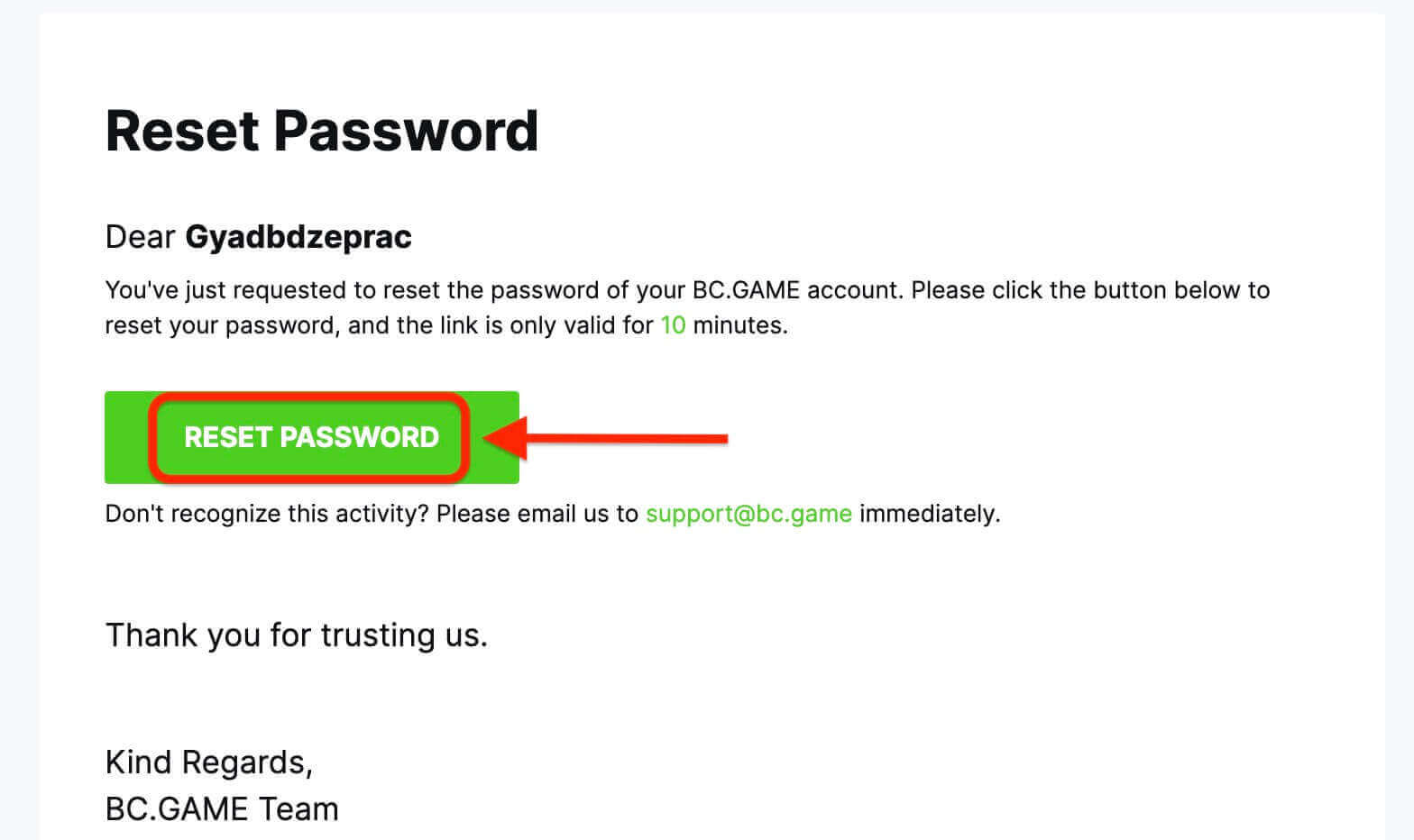
الخطوة 6: إعادة تعيين كلمة المرور الخاصة بك
- كلمة المرور الجديدة: أدخل كلمة المرور الجديدة في الحقول المتوفرة. تأكد من اختيار كلمة مرور قوية تتضمن مزيجًا من الأحرف والأرقام والأحرف الخاصة.
- تأكيد كلمة المرور: أعد إدخال كلمة المرور الجديدة لتأكيدها.
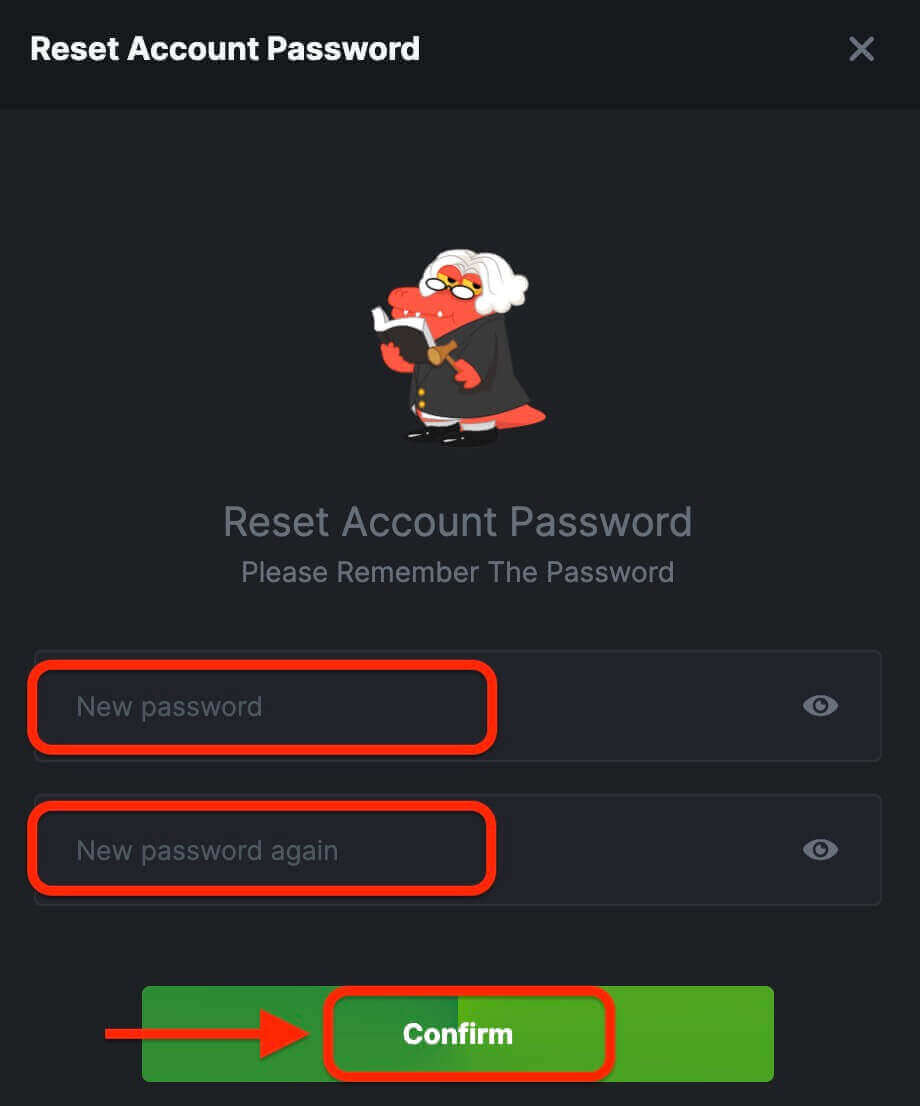
الخطوة 7: قم بتسجيل الدخول باستخدام كلمة المرور الجديدة
- العودة إلى صفحة تسجيل الدخول: بعد إعادة تعيين كلمة المرور الخاصة بك، سيتم إعادة توجيهك إلى صفحة تسجيل الدخول.
- أدخل بيانات اعتماد جديدة: أدخل بريدك الإلكتروني في BC.Game وكلمة المرور الجديدة التي قمت بتعيينها للتو.
- تسجيل الدخول: انقر فوق الزر "تسجيل الدخول" للوصول إلى حساب BC.Game الخاص بك.